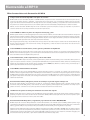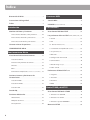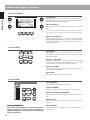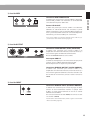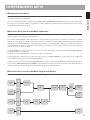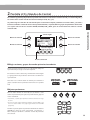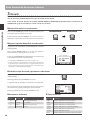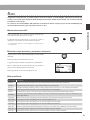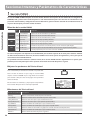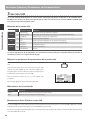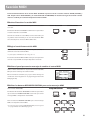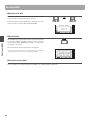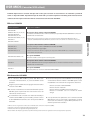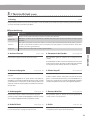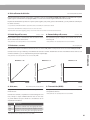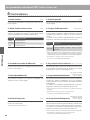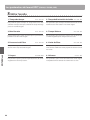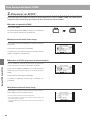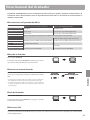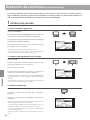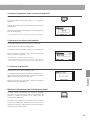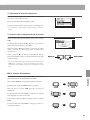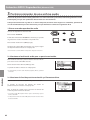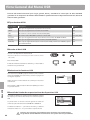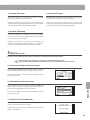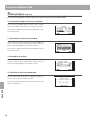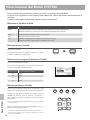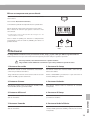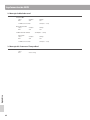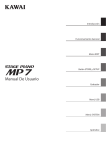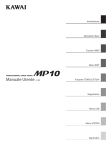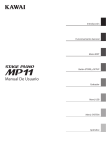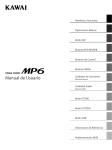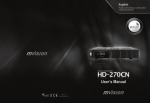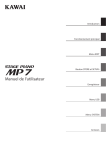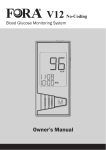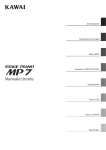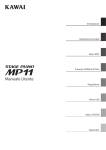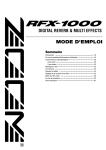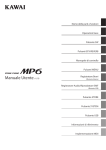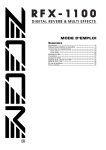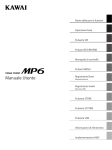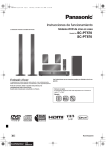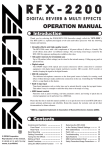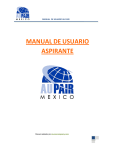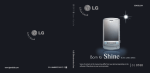Download section - Kawai Musical Instruments Manufacturing Co., Ltd.
Transcript
Introducción Funcionamiento Básico Funciones MIDI EDITAR Menú Manual de Usuario v1.03 Botón STORE y AJUSTES Grabador Menú USB Menú SYSTEM Apéndice Gracias por haber adquirido este piano de escenario Kawai MP10. Este manual de usuario contiene valiosa información sobre el uso y el funcionamiento del piano de escenario MP10. Por favor lea cuidadosamente todos los capítulos, y guarde este manual a mano para futuras consultas. Sobre este Manual de Usuario Antes de intentar tocar este instrumento, por favor lea el capítulo de introducción desde la página 10 de este manual de usuario. Este capítulo ofrece una breve explicación de cada sección del panel de control del MP10’s, una vista general de los enchufes y conectores, y detalles de cómo están estructurados los componentes del sonido del instrumento. El capítulo sobre el Funcionamiento Básico (página 18) ofrece una visión general de las funciones más utilizadas, empezando con activar y desactivar secciones, ajustar el volumen, y elegir sonidos. Después, este capítulo explica como ajustar el sonido básico utilizando los cuatro mandos de control, y luego explica como EFX, reverberación, y simulación de amplificador pueden cambiar radicalmente el carácter del sonido elegido. El capítulo termina con una explicación del metrónomo/patrones de batería y funciones de transposición. El capítulo de funciones MIDI (página 31) explica como se puede utilizar el MP10 como controlador MIDI, y el capítulo del Menú EDIT (Editar) (página 34) muestra una lista de todos los parámetros de secciones disponibles por categoría de PIANO, E.PIANO, SUB, MIDI para facilitar la consulta. El capítulo de los Menús de los botones STORE y SETUP (página 47) explica como almacenar sonidos personalizados, guardar la configuración del panel entero como un AJUSTE (SETUP), y después recuperar distintos AJUSTES de la memoria interna del MP10. La sección del Grabador (página 51) explica como grabar y reproducir piezas almacenadas en la memoria interna, y también archivos MP3/WAV guardados en dispositivos de memoria USB. Funciones USB adicionales están explicadas en más detalle en el capítulo sobre el Menú USB (página 66), y el capítulo del Menú SYSTEM (SISTEMA) (Página 72) explica los ajustes del sistema del MP10’s y varias funciones de restauración. Por último, la sección Apéndice (página 76) incluye listados de los sonidos internos del instrumento y ritmos de batería, información para consultas MIDI y detalles completos de las especificaciones. section Bienvenido al MP10 Las Características más Destacadas del MP10 La mejor acción de teclado disponible en un piano de escenario El MP10 utiliza la acción de madera del piano de cola RM3 de Kawai, incorporando varias características de la acción de un piano de cola, como pesos de macillos opuestos - graduados - contra balance de las teclas graves, y ejes correctamente situados tanto para las teclas negras como blancas. Este movimiento único sube/baja da una acción constante y uniforme, y las superficies de las teclas de textura fina Ivory Touch no solo aumenta el placer de tocar, sino además ayudan a absorber la humedad, así impidiendo que se deslicen los dedos. Además, la acción del teclado del MP10 dispone de una característica especial “Let-off” (efecto escape), que reproduce con precisión la sensación sutil del “clic” al tocar muy suavemente las teclas de un piano de cola. Sección PIANO: los últimos en pianos de cola para Concierto, Pop, y Jazz El MP10 captura el hermoso sonido del elogiado piano de cola de concierto de Kawai, con todas las 88 teclas de este instrumento excepcional meticulosamente grabadas, analizadas y fielmente reproducidas mediante la tecnología Ultra Progressive Harmonic Imaging™ de Kawai. Este proceso único recrea con precisión la amplia gama dinámica del piano de cola original, ofreciendo a pianistas un nivel extraordinario de expresividad desde el pianissimo más suave hasta el fortissimo más fuerte. Con categorias para Concert, Pop y Jazz, el MP10 ofrece la mejor selección de sonidos de pianos acústicos de alta calidad, mientras que técnicas y efectos adicionales, como resonancia de cuerdas y de apagadores, y sonidos de soltar las teclas ofrecen una selección rica de sonidos de pianos acústicos. Sección E.PIANO: nuevos EPs clásicos, efectos gemelos y simulador de amplificador El MP10 dispone de una selección de nuevos sonidos clásicos de un piano eléctrico, cada uno con sus propias características distintivas. Disfruta de su sonido natural y orgánico, o pasa la señal por una variedad de efectos clásicos de un stompbox, antes de reproducirla por uno de los seis muebles clásicos de amplificadores y altavoces. Sección SUB: Cuerdas, sonidos siuplemetarios, y más de alta calidad La sección SUB del MP10 dispone de cuerdas, sonidos suplementarios y mucho más de alta calidad, y otros sonidos útiles, ideales para hacer capas con los pianos acústicos o eléctricos, o para reproducir individuamente, en la parte frontal de la mezcla. Funciones como Bell y Sweep añaden aún más variedad al sonido, mientras que los parámetros típicos ADSR (Ataca, Deterioro, Sostener, Soltar) y resonancia/tope se pueden ajustar directamente de los botones asignables del panel. Sección MIDI: Controlador Master del teclado El MP10 dispone de una sección dedicada MIDI para controlar dispositivos externos, o integrarlo en el estudio como teclado maestro. Utilizan los botones asignables del panel para enviar CC# para conectar hardware, o los botones de transportar la grabación para controlar un DAW (terminal de trabajo audio digital) sin tocar un ratón o dejar el piano. El MP10 dispone de conexiones Line-In y un fader del panel para ajustar los dispositivos conectados, como el antiguo módulo exterior, o el sintetizador con el que no se puede vivir, o un portátil con software de instrumentos. Funcionamiento intuitivo, LCD grande, mandos de control que se pueden asignar en tiempo real El panel de control del MP10 es bien diseñado y de fácil uso, con funciones similares agrupadas juntas y ubicadas donde esperabas encontrarlas. Una pantalla LCD grande y cuatro mandos de control asignables, permiten ajustar varios parámetros en tiempo real, sin perderse en menús - concentrarse en tocar, más que intentar acordarse de las funciones de los botones. 156 Memorias de ajustes: bastante para el músico del escenario más ocupado El MP10 permite almacenar en la memoria como un SETUP cada sonido personalizado, posición del mando, nivel de volumen y parámetro ajustable, y recupéralo al tocar un botón. Con más de 150 memorias SETUP, el MP10 es ideal para músicos de escenario ocupados a quien les gusta planear varias actuaciones en avance, antes de ir de Giro. Funcionamiento USB a Dispositivo, con grabación y reproducción de archivos MP3/WAV/SMF. El MP10 dispone de conectores USB que facilitan la conexión del instrumento a un ordenador para el uso MIDI, y también permite cargar y guardar datos directamente en la memoria de dispositivos USB. Esta característica ‘USB a Dispositivo’ permite almacenar en la memoria interna, y guardar a USB para la posteridad, sonidos personalizados, memorias SETUP y canciones grabadas incorporadas. También se puede utilizar dispositivos de memoria USB para reproducir archivos MP3 o audio WAV o SMF MIDI, para que artistas en directo puedan tocar con pistas de acompañamiento profesionales, o simplemente aprender los acordes o melodía de una nueva pieza. Aún es posible guardar actuaciones directamente como archivos MP3, WAV, o SMF para enviar por correo electrónico a miembros del grupo, para escuchar cuando esté lejos del teclado, o para editar más utilizando un terminal de trabajo audio. 3 Instrucciones de Seguridad Instrucciones de Seguridad GUARDE ESTAS INSTRUCCIONES INSTRUCCIONES SOBRE RIESGOS DE INCENDIO, DESCARGA ELECTRICA, O DAÑO A PERSONAS. PRECAUCION CAUTION PARA REDUCIR RIESGO DE INCENDIO O DESCARGA ELECTRICA, NO EXPONGA ESTE PRODUCTO A LA LLUVIA O HUMEDAD. RISK OF ELECTRIC SHOCK DO NOT OPEN AVISO : PELIGRO DE DESCARGA ELECTRICA - NO ABRIR PARA REDUCIR EL RIESGO DE DESCARGA ELECTRICA, NO QUITE LA TAPA (O PARTE TRASERA). NO TOQUE NINGUNA PARTE INTERNA. LLAME AL SERVICIO TECNICO CUALIFICADO SI NECESITA ATENCION. Si se encendiende el símbolo de un rayo dentro de un triángulo, alerta al usuario de la presencia de ¨voltaje peligroso¨ no protegido dentro del producto, indicando suficiente magnitud para constituir riesgo de descarga eléctrica. La presencia del símbolo de admiración dentro de un triángulo, alerta al usuario de un importante servicio de operación y mantenimiento descritos en las instrucciones que acompañan al producto. Ejemplos de los Simbolos Dibujados indica que debe tener cuidado. El ejemplo indica al usuario tenga cuidado no se le atrapen los dedos. indica una operación prohibida El ejemplo indica la prohibición de desarmar el producto. indica la operación que debe seguirse. El ejemplo instruye al usuario desenchufe el cable de la salida de corriente. PRECAUCION El producto deber ser conectado a un enchufe de corriente con el voltaje indicado. Indica daño potencial que podría resultar en muerte o serio accidente si el producto se usa incorrectamente. Use el adaptador de corriente suministrado con el 120V 230V 240V producto u otro recomendado por Kawai. Si utilizara un cable de corriente asegúrese de que tenga el enchufe correcto y conforma el voltaje especificado. Si hiciera esto, podría incendiarse. No inserte o desconecte el enchufe del cable con las manos húmedas. No permita que cualquier objeto foraneo entre en el producto. 4 Si lo hace, puede darle una descarga eléctrica. La entrada de agua, agujas, etc. puede causar averias o corto circuitos. El producto debe ser protegido del agua y de las salpicaduras. No se debe de apoyar en el instrumento ningún objeto que contenga líquido, como jarrones. Cuando se usen los auriculares, no lo haga durante largos periodos de tiempo a niveles altos. Podría derivar en problemas de audición. No se apoye sobre el instrumento. El producto puede caer y romperse. No desmonte, repare o modifique el producto. Al hacerlo, el producto podría romperse, provocar descarga eléctrica o corto circuito. Cuando desconecte el enchufe de la corriente, debe tirar siempre del enchufe para sacarlo. Si tira del mismo cable de corriente, puede El producto tiene componentes eléctricos que se mantendrán cargados a la fuente de alimentación aún cuando el instrumento esté apagado. Si el producto no se utilizara durante largo tiempo, se recomienda desconecte de la red de corriente. En caso de tormenta y rayos, podría provocarse estropear el cable causando fuego, una descarga eléctrica o corto circuito. fuego. O el exceso calentamiento, provocar incendio. Este producto debe estar equipado con una linea de enchufe polarizada (una pala más ancha que la otra). Esta es una característica de seguridad. Si no pudiera insertar el enchufe en la toma, contacte con el electricista para cambiar la toma de corriente obsoleta. No descarte el propósito de seguridad del enchufe. Es conveniente colocar el instrumento cerca de una toma de corriente eléctrica y el cable en una posición en la que pueda ser desconectado fácilmente ante una situación de emergencia, ya que la toma de corriente siempre tiene electricidad a pesar de que el piano esté apagado. Instrucciones para Conexión a Tierra Hay que conectar este producto a tierra. Si falla o se avería, conectarlo a tierra facilita un camino de menos resistencia para la corriente eléctrica, y así reduce el riesgo de un choque eléctrico. Este producto está equipado con un cable con un conductor y un enchufe con toma de tierra. El enchufe tiene que estar conectado a una salida adecuada, que esté bien instalada y con toma de tierra según los códigos y normativas locales. PELIGRO - La conexión indebida del cable sin toma de tierra puede tener como consecuencia riesgo de un choque eléctrico. Si tiene alguna duda de la correcta conexión a tierra del producto, verifíquelo con un electricista cualificado. No modifique el enchufe del producto - si no cabe en la salida, llame a un electricista cualificado para hacer una correcta instalación. 5 AVISO '$ " ' No use el producto en las siguientes zonas. % $$ Tales como cerca de ventanas, donde el producto esté * $$ expuesto a la luz directa del sol. $ Extremadamente calientes, como próximo a radiadores. Zonas extremadamente frias, como al exterior. Zonas extremadamente húmedas. Zonas donde haya mucha arena o polvo Zonas donde el producto pueda estar expuesto a excesivas vibraciones. Antes de conectar los cables, asegúrese de que éste y los demás aparatos esten apagados. 6 " $ & $( Tenga cuidado que no se caiga el producto. & $ % $( ! No coloque el producto cerca de aparatos electricos, tales como televisores o radios. ! ! $% +$# " " Al conectar el cable de corriente y otros cables, cuide que no esten enredados. ! !) No limpie el producto con bencina o diluyente. * $* $ "(! %$ # !$ & No se suba sobre el producto o presione con excesiva fuerza. $ ! % No acercar llamas al producto, tales como velas, etc. & % " ($ ( El incumplimiento de esto puede provocar el recalentamiento del producto, produciendo un incendio. % ( () " ( !#' " ( "& ) $ $'$ '! $# " ' ( $' $ ( Si sucediera alguna anomalía al producto, apaguelo inmediatamente, desconecte de la red y contacte con la tienda donde lo haya comprado. ( ( Si su producto está marcado con este símbolo de reciclaje significa que al final de su vida útil debe desecharlo por separado llevándolo a un punto limpio. No debe mezclarlo con la basura general del hogar. Deshacerse de un producto de forma adecuada ayudará a prevenir los efectos negativos sobre el medio ambiente y la salud que pueden derivarse de un manejo inadecuado de la basura. Para más detalles, por favor contacte con sus autoridades locales. (Sólo Unión Europea) 7 Índice Bienvenido al MP10 . . . . . . . . . . . . . . . . . . . . . . . . . . . . . . . . . . . . . . . 3 Instrucciones de Seguridad . . . . . . . . . . . . . . . . . . . . . . . . . . . . 4 Sección MIDI . . . . . . . . . . . . . . . . . . . . . . . . . . . . . . . . . . . . . . . . . . . . . . . . 31 Índice . . . . . . . . . . . . . . . . . . . . . . . . . . . . . . . . . . . . . . . . . . . . . . . . . . . . . . . . . . . 8 USB MIDI (Conector USB a Host) . . . . . . . . . . . . . . . . . . . . . . . . . . . . . . . . 33 Introducción EDITAR Menú Nombres de Piezas y Funciones . . . . . . . . . . . . . . . . . . . . . 10 Vista General del Menú EDIT . . . . . . . . . . . . . . . . . . . . . . . . .34 1 Panel Frontal: Mandos, Fader y Botones . . . . . . . . . . . 10 Los parámetros del menú EDIT (PIANO, E.PIANO, SUB). . . 36 2 Panel Frontal: Enchufes y Conectores . . . . . . . . . . . . . . 14 1 Reverb . . . . . . . . . . . . . . . . . . . . . . . . . . . . . . . . . . . . . . . . . . . . . . . . . . . . 36 3 Panel Trasero: Enchufes y Conectores. . . . . . . . . . . . . . 14 2 EFX . . . . . . . . . . . . . . . . . . . . . . . . . . . . . . . . . . . . . . . . . . . . . . . . . . . . . . . . 36 Conectar a Otros Dispositivos . . . . . . . . . . . . . . . . . . . . . . . . 16 3.1 Técnico Virtual (PIANO) . . . . . . . . . . . . . . . . . . . . . . . . . . . . . . . . 37 COMPRENDER EL MP10 . . . . . . . . . . . . . . . . . . . . . . . . . . . . . . . . . 17 3.2 Simulador de Amplificador (E.PIANO) . . . . . . . . . . . . . . . 38 Funcionamiento Básico Vista General de Secciones Internas . . . . . . . . . . . . . . . 18 1 Secciones Básicas. . . . . . . . . . . . . . . . . . . . . . . . . . . . . . . . . . . . . . . 18 2 Pantalla LCD y Mandos de Control. . . . . . . . . . . . . . . . . . 19 3 Reverb . . . . . . . . . . . . . . . . . . . . . . . . . . . . . . . . . . . . . . . . . . . . . . . . . . . . 20 4 EFX . . . . . . . . . . . . . . . . . . . . . . . . . . . . . . . . . . . . . . . . . . . . . . . . . . . . . . . . 21 5 Simulador de Amplificador (solamente la sección E.PIANO) . . . 23 Secciones Internas y Parámetros de Características. . . . . . . . . . . . . . . . . . . . . . . . . . . . . . . . . . . . . . . . . . . . . . 24 3.3 Layer Tone (SUB). . . . . . . . . . . . . . . . . . . . . . . . . . . . . . . . . . . . . . . . 38 4 Afinación . . . . . . . . . . . . . . . . . . . . . . . . . . . . . . . . . . . . . . . . . . . . . . . . . 38 5 Configuración del Teclado . . . . . . . . . . . . . . . . . . . . . . . . . . .40 6 Controladores . . . . . . . . . . . . . . . . . . . . . . . . . . . . . . . . . . . . . . . . . . . 42 7 Mando Assign (Asignar) . . . . . . . . . . . . . . . . . . . . . . . . . . . . . . . . . . 43 8 Editar Sonido . . . . . . . . . . . . . . . . . . . . . . . . . . . . . . . . . . . . . . . . . . . .44 Parámetros del Menú EDIT (MIDI) . . . . . . . . . . . . . . . . . . . . . 45 1 Programa. . . . . . . . . . . . . . . . . . . . . . . . . . . . . . . . . . . . . . . . . . . . . . . . . 45 2 Transmitir . . . . . . . . . . . . . . . . . . . . . . . . . . . . . . . . . . . . . . . . . . . . . . . . 45 1 Sección PIANO . . . . . . . . . . . . . . . . . . . . . . . . . . . . . . . . . . . . . . . . . . 24 3 Ricezione . . . . . . . . . . . . . . . . . . . . . . . . . . . . . . . . . . . . . . . . . . . . . . . . .46 2 Sección E.PIANO . . . . . . . . . . . . . . . . . . . . . . . . . . . . . . . . . . . . . . . . 25 4 MMC . . . . . . . . . . . . . . . . . . . . . . . . . . . . . . . . . . . . . . . . . . . . . . . . . . . . . .46 3 Sección SUB . . . . . . . . . . . . . . . . . . . . . . . . . . . . . . . . . . . . . . . . . . . . . 26 8 Funciones MIDI Botón STORE y AJUSTES Sección EQ . . . . . . . . . . . . . . . . . . . . . . . . . . . . . . . . . . . . . . . . . . . . . . . . . . . 27 Vista General del Botón STORE . . . . . . . . . . . . . . . . . . . . . 47 Funciones Adicionales . . . . . . . . . . . . . . . . . . . . . . . . . . . . . . . . . . 28 1 Almacenar un SONIDO . . . . . . . . . . . . . . . . . . . . . . . . . . . . . . . . 47 1 Metrónomo . . . . . . . . . . . . . . . . . . . . . . . . . . . . . . . . . . . . . . . . . . . . . . 28 2 Almacenar un SETUP . . . . . . . . . . . . . . . . . . . . . . . . . . . . . . . . . .48 2 Bloqueo del Panel . . . . . . . . . . . . . . . . . . . . . . . . . . . . . . . . . . . . . . 29 3 Almacenar ajustes POWERON . . . . . . . . . . . . . . . . . . . . . . . 49 3 Transposición . . . . . . . . . . . . . . . . . . . . . . . . . . . . . . . . . . . . . . . . . . . 30 Memorias SETUP . . . . . . . . . . . . . . . . . . . . . . . . . . . . . . . . . . . . . . . . . 50 section Grabador Apéndice Vista General del Grabador . . . . . . . . . . . . . . . . . . . . . . . . . . . 51 Listado de Canciones . . . . . . . . . . . . . . . . . . . . . . . . . . . . . . . . . . . . 76 Grabacion de canciones (memoria interna) . . . . . . . . . . . . . . 52 Listado de Patrones de Ritmo . . . . . . . . . . . . . . . . . . . . . . . . 77 1 Grabar una canción . . . . . . . . . . . . . . . . . . . . . . . . . . . . . . . . . . . . 52 Especificaciones . . . . . . . . . . . . . . . . . . . . . . . . . . . . . . . . . . . . . . . . . . . 78 2 ReproducciÓn de la canciÓn. . . . . . . . . . . . . . . . . . . . . . . . . 53 Implementación MIDI . . . . . . . . . . . . . . . . . . . . . . . . . . . . . . . . . . 79 3 Almacenar una canción en un archivo SMF. . . . . . . 54 1 Datos Reconocidos. . . . . . . . . . . . . . . . . . . . . . . . . . . . . . . . . . . . . 79 4 Convertir una canción en un archivo audio. . . . . . .54 2 Datos Transmitidos. . . . . . . . . . . . . . . . . . . . . . . . . . . . . . . . . . . . . 83 5 Cargar un archivo SMF en la memoria . . . . . . . . . . . . . 55 3 Datos Exclusivos . . . . . . . . . . . . . . . . . . . . . . . . . . . . . . . . . . . . . . . .84 6 Borrar una canción . . . . . . . . . . . . . . . . . . . . . . . . . . . . . . . . . . . . . 57 4 SONIDO/SETUP Programa/Banco . . . . . . . . . . . . . . . . . . .84 Grabación AUDIO/ Reproducción (Memoria USB) . . . . 58 5 Tabla de Números de Cambio de Control (CC#) . . . 85 1 Grabar un fichero audio. . . . . . . . . . . . . . . . . . . . . . . . . . . . . . . 58 Notas . . . . . . . . . . . . . . . . . . . . . . . . . . . . . . . . . . . . . . . . . . . . . . . . . . . . . . . . . . 87 2 Reproducir un archivo audio. . . . . . . . . . . . . . . . . . . . . . . . .60 Actualización de software . . . . . . . . . . . . . . . . . . . . . . . . . . . . .88 3 Postsincronización de una archivo audio . . . . . . . . . 62 4 Convertir una canción grabada en un archivo de audio . . . . . . . . . . . . . . . . . . . . . . . . . . . . . . . . . . . . . . . . . . . . . . . . . . . . . .64 Menú USB Vista General del Menú USB . . . . . . . . . . . . . . . . . . . . . . . . . .66 Funciones del Menú USB . . . . . . . . . . . . . . . . . . . . . . . . . . . . . . 67 1 Cargar (Load) . . . . . . . . . . . . . . . . . . . . . . . . . . . . . . . . . . . . . . . . . . . . . . 67 2 Guardar (Save). . . . . . . . . . . . . . . . . . . . . . . . . . . . . . . . . . . . . . . . . . . . .68 3 Borrar (Delete) . . . . . . . . . . . . . . . . . . . . . . . . . . . . . . . . . . . . . . . . . . . . . 69 4 Renombrar (Rename) . . . . . . . . . . . . . . . . . . . . . . . . . . . . . . . . . . . . . 70 5 Formatear (Format) . . . . . . . . . . . . . . . . . . . . . . . . . . . . . . . . . . . . . . . 71 Menú SYSTEM Vista General del Menú SYSTEM . . . . . . . . . . . . . . . . . . . . 72 Parámetros del Menú SYSTEM . . . . . . . . . . . . . . . . . . . . . . 73 1 Utility . . . . . . . . . . . . . . . . . . . . . . . . . . . . . . . . . . . . . . . . . . . . . . . . . . . . . 73 2 Offset . . . . . . . . . . . . . . . . . . . . . . . . . . . . . . . . . . . . . . . . . . . . . . . . . . . . . 74 3 User . . . . . . . . . . . . . . . . . . . . . . . . . . . . . . . . . . . . . . . . . . . . . . . . . . . . . . . 74 4 Restaurar . . . . . . . . . . . . . . . . . . . . . . . . . . . . . . . . . . . . . . . . . . . . . . . . . 75 9 Introducción Nombres de Piezas y Funciones a b c d e 1 Panel Frontal: Mandos, Fader y Botones a Ruedas de Control Rueda PITCH BEND Esta rueda de control mueve suavemente el tono hacia arriba o abajo desde el valor actual. Rueda MODULATION Esta rueda de control controla la profundidad de la modulación (vibrato). Mover la rueda hacia delante aumenta la profundidad del vibrato. No afecta el nivel del volumen de las conexiones FIXED OUTPUT (salida fija). * Se pueden asignar funciones alternativas a las ruedas PITCH BEND y MODULATION en la página de Controladores del menú EDIT. (Página 42). b Fader de Volumen Fader de VOLUMEN Este fader controla el nivel del volumen master de las conexiones NORMAL OUTPUT (Salida Normal) y HEADPHONE (Auriculares) del MP10. No afecta al nivel del volumen de las conexiones FIXED OUTPUT (Salida Fija). Fader LINE IN Este fader controla el nivel del volumen LINE IN. c Sección EQ Botón ON/OFF Este botón activa o desactiva el ecualizador gráfico de tres bandas. Mantenga pulsado este botón para visualizar la página de los ajustes EQ del menú EDIT en la Pantalla LCD. * El ecualizador del MP10 afecta a las secciones PIANO, E.PIANO, y SUB, pero no al sonido de LINE IN o AUDIO USB. Mandos LO / MID / HI Estos mandos ajustan el nivel de las frecuencias de los rangos grave, medio y agudo. Mando FREQ Este mando ajusta la frecuencia del EQ del rango medio. 10 f g h i j Introducción section k d Sección PIANO Botón ON/OFF Este botón activada/desactiva la sección PIANO. Fader del VOLUMEN Este fader controla el nivel del volumen de la sección PIANO. Botones CONCERT/POP/JAZZ Estos botones seleccionan la categoría del sonido del piano. Botones 1/2/3 Estos botones seleccionan el sonido del piano en cada categoría. Botones REVERB/EFX Estos botones activan/desactivan la reverberación y los efectos. Mantenga pulsado uno de estos botones para visualizar las páginas de los ajustes de la reverberación o los efectos del menú EDIT en la pantalla LCD. Mando DEPTH Este mando ajusta la configuración de la profundidad de la reverberación. e Sección E.PIANO Botón ON/OFF Este botón activa/desactiva la sección E.PIANO. Fader VOLUMEN Este fader controla el nivel del volumen de la sección E.PIANO. Botones TINE/REED/OTHERS Estos botones seleccionan la categoría del sonido de la sección e.piano. Botones 1/2/3 Estos botones seleccionan el sonido del e.piano en cada categoría. Botones REVERB/EFX1/EFX2/AMP Estos botones activan/desactivan la reverberación, efectos primarios, efectos secundarios y simulador de amplificador. Mantenga pulsado uno de estos botones para visualizar las páginas de los ajustes respectivos del menú EDIT en la pantalla LCD. Mando DEPTH Este mando ajusta la configuración de la profundidad de la reverberación. Mando DRIVE Este mando ajusta la configuración del drive del simulador del amplificador. 11 Nombres de Piezas y Funciones f Sección DISPLAY Pantalla LCD Introducción La pantalla LCD ofrece una indicación visual de la sección y el sonido escogidos, los valores de los parámetros, y el estado de otras funciones cuando están activadas. Mandos A/B/C/D Estos mandos ajustan los valores de los parámetros en tiempo real. * Los parámetros del menú EDIT pueden ser libremente asignados a cada uno de los cuatro mandos en la página Asignar Mandos del menú EDIT (página 43). Botones F1/F2/F3/F4 Estos botones seleccionan las cuatro secciones principales (PIANO, E.PIANO, SUB, MIDI) para visualizar y controlar. En otros modos (p.e. Grabador) estos botones también seleccionan funciones adicionales. g Sección EDIT Botón EDIT Este botón da acceso al menú EDIT. Cuando se visualiza el menú EDIT, este botón también accede a la página para cada parámetro ajustable. Botones –/NO +/YES Estos botones disminuyen o aumentan el valor del parámetro seleccionado, y también cancelan/confirman operaciones que requieren interacción del usuario (p.e. Borrar datos). Botones CURSOR Estos botones mueven el cursor de selección y recorren por las varias páginas del menú EDIT. Botón EXIT Este botón cierra el modo o la página actual. h Sección SUB Botón ON/OFF Este botón activa/desactiva la sección SUB. Fader VOLUMEN Este fader controla el nivel del volumen de la sección SUB. Botones STRINGS/PAD/OTHERS Estos botones seleccionan la categoría del sonido de la sección sub. Botones 1/2/3 Estos botones seleccionan el sonido de la sección sub en cada categoría. 12 Botones REVERB/EFX Mando DEPTH Estos botones activan/desactivan la reverberación y los efectos. Mantenga pulsado uno de estos botones para visualizar las páginas de los ajustes de la reverberación o los efectos del menú EDIT en la pantalla LCD. Este mando ajusta la configuración de la profundidad de la reverberación. section i Sección MIDI Botón ON/OFF Introducción Este botón activa/desactiva la sección MIDI. Fader VOLUMEN Este Fader envía el mensaje de Volumen del Canal CC#07 vía MIDI. Botones MIDI CH Estos botones seleccionan el canal para transmitir MIDI. LOCAL OFF Este botón activa la conexión interna entre el teclado del MP10 y generadores de tono. Botón TRANSPORT Este botón permite enviar mensajes asignados MMC (CONTROL MIDI de la MAQUINA) utilizando los botones RECORDER CONTROL. Botón RECORDER Botón METRONOME Este botón activa el uso del grabador de las canciones incorporadas del MP10 y del USB utilizando los botones RECORDER CONTROL. Este botón activa el METRÓNOMO o los padrones del RITMO. j Sección SETUP Botón ON/OFF Este botón activa/desactiva la sección SETUP. Botones BANK Estos botones seleccionan el banco SETUP desde A hasta Z. Botones MEMORY Estos botones seleccionan la memoria SETUP desde 1 hasta 6. k Sección UTILITY Botón PANIC Este botón devuelve el MP10 al estado Power On (activado), y envía todos los mensajes All Note Off (todas notas desactivadas) y Reset All Controller (reajuste todos controladores) vía MIDI. Botón STORE Se utiliza este botón para almacenar los ajustes actuales del panel. Botón PANEL LOCK Este botón bloquea el panel de control del MP10, para impedir pulsaciones inesperadas de botones durante una interpretación. Botón SYSTEM Este botón permite acceder al menú USB, y cargar y guardar datos de un dispositivo de memoria USB conectado. Botón TRANSPOSE Botón USB Este botón activa/desactiva la función TRANSPOSE. Mantenga pulsado uno de los botones para visualizar la página de los ajustes de la transposición en la pantalla LCD. Este botón permite acceder al menú USB, y cargar y guardar datos de un dispositivo de memoria USB conectado. 13 Nombres de Piezas y Funciones 2 Panel Frontal: Enchufes y Conectores Conector de AURICULARES Introducción El conector de los auriculares está situado en el extremo izquierdo de la carcasa del teclado y permite conectar auriculares con un conector estándar 1/4”. Puerto USB A DISPOSITIVO El puerto USB a Dispositivo está situado en el extremo derecho de la carcasa del teclado y permite conectar un dispositivo de memoria USB formateado para recibir, para cargar y guardar datos. 3 Panel Trasero: Enchufes y Conectores a b c d e a Sección POWER AC IN Conecta aquí el cable de corriente. INTERRUPTOR POWER Este interruptor enciende/apaga el MP10. b Sección FOOT CONTROLLER Conexión EXP Se utiliza esta conexión para conectar un pedal de expresión. Conexión FSW Se utiliza esta conexión para conectar un pedal de cambios de pie momentáneo. Conexión DAMPER/SOFT (F-20) Se utiliza esta conexión para conectar la unidad de pedal dual F20 incluido con el MP10. Por defecto el pedal derecho funciona como un Damper Pedal (Apagador) y el izquierdo como un Soft Pedal (suave). * Ver como se pueded asignar funciones adicionales a cada controlador de pie en la página de controladores del menú EDIT (página 42). 14 section c Sección MIDI Conexiones MIDI THRU/OUT/IN Introducción Se utilizan estos conectores para conectar el MP10 a dispositivos externos MIDI, y también a un ordenador con un interfaz MIDI como alternativo al puerto `USB a Host´. Puerto USB A HOST Se utiliza este puerto para conectar el MP10 a un ordenador utilizando un cable USB. Cuando está conectado, se puede utilizar el instrumento como un dispositivo MIDI estándar, para enviar y recibir datos MIDI. Conecta un conector USB tipo ‘B’ al instrumento, y un conector USB tipo `A´ al ordenador. * Para conectar el MP10 a un ordenador utilizando el puerto ‘USB a Host’, se puede necesitar driver software adicional (página 33). d Sección OUTPUT Conexiones FIXED OUTPUT (FIJAS, DE SALIDA) Se utilizan estas conexiones para conectar el MP10 a un amplificador de instrumentos musicales, sistema de altavoces, o una consola de grabación utilizando terminales XLR. El fader del VOLUMEN NO afecta a estas salidas. Interruptor GND LIF Se utiliza este interruptor para cerrar el bucle de tierra que puede ocurrir al conectar el MP10 utilizando terminales XLR. Este interruptor suele ser dejado en la posición OFF. Conexiones NORMAL OUTPUT (SALIDA NORMAL) Se utilizan estas conexiones para conectar el MP10 a un amplificador de instrumentos musicales, sistema de altavoces, o una consola de grabación utilizando conectores estándares 1/4”. Para la salida de un señal mono, conecta el cable al conector L/ MONO. e Sección INPUT Conexiones NORMAL INPUT (ENTRADA NORMAL) Se utilizan estas conexiones para conectar un juego de salidas estereos de otros instrumentos musicales o equipos audio al MP10. Se puede ajustar fácilmente el nivel de la entrada utilizando el fader LINE IN. Para conectar una fuente de audio MONO, sólo conecta el cable a la conexión L/MONO. * Cuando utiliza la función Grabar Audio, también se grabará al archivo WAV/ MP3 el audio INPUT (página 58). 15 Conectar a Otros Dispositivos Introducción Mesa de mezcla, equipo Audio pesonal etc. Amplificador/Altavoces Asignación de las clavijas XLR 1 2 3 1: GND 2: HOT 3: COLD USB Tipo A USB Tipo B F1 - Pedal de Interruptor Salida estereo de otros instrumentos o equipo audio. Pedal de expresión F-20 Pedal Doble 16 Controle dispositivos externos, o conecte a un ordenador para intercambiar datos MIDI utiliza software DAW. COMPRENDER EL MP10 Preparación antes de uso Introducción El MP10 no dispone de altavoces incorporados. Por eso, para escuchar al MP10, primero tendrá que conectar un mezclador, amplificador de teclado o auriculares al instrumento. Una vez conectado al dispositivo de salida, pulse el POWER SWITCH (INTERRUPTOR DE POTENCIA) situado en la parte derecha del panel trasero para encender el MP10. Se recomiende encender el MP10 antes del dispositivo de salida audio para evitar el ruido desagradable que puede ocurrir a veces. Estructura de las secciones del MP10: explicación El MP10 dispone de 4 secciones independientes: PIANO, E.PIANO, SUB, y MIDI. Cada sección dispone de un fader de VOLUMEN dedicado y puede ser activada/desactivada libremente. Las secciones PIANO, E.PIANO, y SUB comparten más o menos el mismo funcionamiento, con 3 botones de categoría y 3 sonidos asignados a cada categoría (9 sonidos distintos por sección). Las secciones de sonido PIANO y SUB comparten un modulo EFX, mientras que la sección E.PIANO ofrece dos módulos EFX separados y un simulador AMP adicional. Se pueden ajustar todos los sonidos utilizando los distintos parámetros en el menú EDIT, con “Parámetros de Características” adicionales que son específicos a cada una de las tres secciones de sonido. Los ajustes REVERB son comunes para todas las secciones de sonido, sin embargo se puede controlar la DEPTH (PROFUNDIDAD) independientemente en cada sección. Por último, los controles EQ también son comunes para cada sección de sonido. Se puede almacenar modificaciones de cada sonido como preajustes de SOUND (SONIDO), y se puede almacenar la configuración entera del MP10 en una de las 156 memorias SETUP (AJUSTE). Como anteriormente se ha citado, el Fader del VOLUMEN master no afecta a los conectores FIXED OUTPUT (SALIDA FIJA), pero sí afecta a los conectores NORMAL OUTPUT (SALIDA NORMAL). Esto permite que los ingenieros de audio controlen el nivel del instrumento en la mesa de mezclas, y los artistas ajusten libremente el volumen de sus altavoces de monitor. Estructura de las secciones del MP10: diagrama de bloques El gráfico a continuación ilustra la estructura de las secciones del MP10. PIANO Fader Brilliance Master EFX SUB Reverb EQ Fader Normal Out Fader Fixed Out E.PIANO Fader MIDI Fader AMP Brilliance EFX1 EFX2 MIDI Out 17 Vista General de Secciones Internas 1 Secciones Básicas Como anteriormente se ha citado, las secciones PIANO, E.PIANO, y SUB del MP10 comparten más o menos el mismo funcionamiento. Esta página explicará lo básico de activar/desactivar las secciones, elegir sonidos, y ajustar el volumen de las secciones. Activar/desactivar una sección Funcionamiento Básico Pulse el botón ON/OFF para activar/desactivar cada sección. Sección DESACTIVADA Sección ACTIVADA El indicador LED del botón se iluminará o se apagará para indicar el estado actual de la sección. Elegir sonidos Por ejemplo: elegir el sonidote piano Jazz Grand 2. Activa la sección PIANO y desactiva todas las otras secciones. Pulse el botón de categoría JAZZ, despúes pulse el botón de variación 2 para elegir el sonido de piano Jazz Grand 2. Los indicadores LED de los botones de categoria y variación se iluminarán para indicar que están actualmente seleccionados, y el listado de variaciones se visualizará en la pantalla LCD. Toca el piano. Se oirá el sonido de piano Jazz Grand 2. Ajustar el volumen de la sección Utilice el fader del VOLUMEN situado inferior del botón ON/OFF de cada sección para ajustar el volumen de la sección. El volumen de la sección aumentará o disminuirá independientemente de las otras secciones de sonido. Para ajustar el volumen de todas las secciones simultáneamente, utilice el fader del MASTER VOLUMEN (página 10). 18 Aumenta el volumen Disminuya el volumen section 2 Pantalla LCD y Mandos de Control En el modo regular Play (Reproducir) la pantalla LCD ofrece una indicación visual del sonido y la sección elegidas, y los valores de las cuatro mandos de control en tiempo real (A, B, C, y D). Funcionamiento Básico Se puede asignar la función de cada mando para el control de cualquier parámetro en el menú EDIT, y acceder a funciones utilizadas a menudo de una única pantalla. Además, se puede definir 2 grupos de parámetros de mandos (2 x 4) para cada una de las secciones PIANO, E.PIANO, SUB, y MIDI, para un control extensivo sobre los sonidos seleccionados. Sonido elegido Mando de control A Mando de control B Mando de control C Mando de control D Selección elegida y grupo de mando Botones de función Elegir secciones, grupos de mandos primarios/secundarios Pulse los botones de función (F1, F2, F3, y F4) situados debajo de la pantalla LCD para elegir la selección requerida. El ícono de la sección se destacará, y el nombre del sonido elegido y el grupo primario de parámetros del mando se visualizará en la pantalla LCD. Pulse dos veces el mismo botón de función para visualizar el grupo secundario del los parámetros del mando en la pantalla LCD. Pulse una vez: Grupo primario Pulse dos veces: Grupo secundario Ajustar parámetros Gire los cuatro mandos de control (A, B, C, D) situados a cada lado de la pantalla LCD para ajustar los parámetros del grupo de manos visualizado. * Típicamente, se puede ajustar parámetros numéricos dentro de un rango de 0-127. * Ver como se puede asignar libremente parámetros del menú EDIT a cada uno de los cuatro mandos en la página asignar mandos del menú EDIT (página 43). También se puede ajustar los parámetros utilizando los botones CURSOR para mover el cursor seleccionado, y los botones –/ NO o +/YES para disminuir o aumentar el valor del parámetro seleccionado. 19 Vista General de Secciones Internas 3 Reverb Reverb añade reverberación al sonido, simulando el ambiente acústico de una sala de recitales, un escenario o un aula de conciertos. El MP10 dispone de 7 tipos de reverb de alta calidad. Cada sección de sonido dispone de controles REVERB ON/OFF y REVERB DEPTH independientes, no obstante, el REVERB TYPE (y ajustes asociados) es común a todas las secciones. Activar/Desactivar la reverberación Funcionamiento Básico Pulse el botón REVERB de la sección de sonido requerido para activar/desactivar el reverb de esa sección. Reverb desactivado Reverb activado El indicador LED del botón REVERB de la sección de sonido se iluminará o no para indicar el estado actual de la reverberación. Ajustar la profundidad de la reverberación Asegúrese que la reverberación está activada para la sección de sonido requerido. Gire el mando REVERB DEPTH de la sección para ajustar la profundidad de la reverberación de esa sección. El valor de la REVERB DEPTH (profundidad de la reverberación) se visualizará brevemente en la pantalla LCD. * Se puede ajustar la REVERB DEPTH dentro de un rango de 0-127. * Se puede compensar la profundidad de la reverberación global utilizando el ajuste Compensación de Reverberación en la página Compensación del menú Sistema (página 74), o manteniendo pulsado el botón Reverberación y después girar el mando DEPTH (profundidad). Cambiar el tipo de reverb y parámetros adicionales Asegúrese que la reverberación esta activada para la sección de sonido requerido. Mantenga pulsado el botón REVERB de la sección. La página Reverb del menú EDIT se visualizará en la pantalla LCD. Gire los cuatro mandos de control (A, B, C, D) para cambiar el tipo de reverberación y ajustar parámetros de reverb adicional. Mantenga pulsado de nuevo el botón REVERB para salir. Parámetros de Reverb Mando 20 Tipos de Reverb Parámetro Valor Tipo de Reverb Descripción A Tipo Hall, Stage, Room, Plate Hall 1 Simula el ambiente de un aula de conciertos. B PreDelay 0 - 101.6ms Hall 2 Simula el ambiente de un teatro pequeño. C Tiempo 300ms-8.0s (según el tipo) Stage 1 Simula el ambiente de un escenario grande. D Profundidad 0 - 127 Stage 2 Simula el ambiente de un escenario más pequeño. Room 1 Simula el ambiente de una sala de ensayo. Room 2 Simula el ambiente de un salón. Plate Simula el ambiente de reverberación por un transductor. section 4 EFX Además de la reverberación, se pueden aplicar varios otros efectos a, sonido elegido, cambiando el carácter del sonido y la sensación del instrumento. El MP10 dispone de 25 tipos de EFX de alta calidad, con un efecto asignado por defecto a cada sonido. Las secciones de sonido PIANO y SUB comparten un modulo de efectos, mientras que la sección E.PIANO dispone de dos módulos de efectos que se pueden conectar en serie. Pulse el botón EFX de la sección de sonido requerido para activar/desactivar los efectos de esa sección. Efectos OFF Funcionamiento Básico Activar/Desactivar EFX Efectos ON El indicador LED del botón EFX de la sección de sonido se iluminará o no para indicar el estado actual de los efectos. * Los módulos EFX1 y EFX2 de la sección E.PIANO se activan/desactivan de la misma manera. Cambiar el tipo de efectos y parámetros adicionales Asegúrese que los efectos están activados para la sección de sonido requerido. Mantenga pulsado el botón EFX de la sección. La página EFX del menú EDIT se visualizará en la pantalla LCD. Gire los cuatros mandos de control (A, B, C, D) para cambiar el tipo de efecto y ajustar parámetros adicionales. Mantenga pulsado de nuevo el botón EFX para salir. Tipos de Efecto Tipo de Efecto Descripción Chorus 1 Enriquece el carácter del sonido por capas el sonido original con una versión algo desafinada. Chorus 2 En principio, parecido a Chorus 1, pero el efecto utliza una onda triangular. Flanger 1 Introduce un filtro tipo “shifting comb” al sonido, produciendo un tono hueco con un sentido de movimiento. Flanger 2 En principio parecido a Flanger 1, pero este efecto utiliza una onda triangular. Celeste Ping Delay Un chorus de tres partes, con cada una de las unidades del chorus ajustado a distintos niveles de fase. En principio parecido a Celeste, pero también con cada unidad de Chorus ajustada a frecuencias distintas para un efecto algo más rico. Añade un efecto básico “ping pong”, dando la impresión que mueve del lado izquierdo al derecho. Triple Delay En principio parecido a Ping Delay, pero con un nivel adicional de eco. Ensemble Fast Delay En principio parecido a Ping Delay, pero con una velocidad de eco más rápida. Slow Delay En principio parecido a Ping Delay, pero con una velocidad de eco más lenta. A.Pan Sine Alterna la salida del sonido del lado izquerdo al derecho por el campo estero, utilizando un onda senoidal. A.Pan Sq. 1. 1 En principio parecido a A.Pan Sine, pero este efecto utiliza una onda cuadrada. A.Pan Sq. 1. 2 En principio parecido a A.Pan Sq 2, pero este efecto utiliza un efecto overdrive adicional. Continúa en la página siguiente. 21 Vista General de Secciones Internas Tipos de efecto (cont.) Continuado de la página anterior. Funcionamiento Básico Tipo de efecto Descripción Trem. Sine Aumenta y disminuye el volumen del sonido a un nivel variable utilizando una onda senoidal. Trem. Sq. 1 En principio parecido a Trem. sine, pero este efecto utiliza una onda cuadrada. Trem. Sq. 2 En principio parecido a Trem. Sq ! pero este efecto utiliza un efecto adicional overdrive. Trem. Saw En principio parecido a Trem. Sine pero este esecto utiliza una onda de sierra. Phaser 1 Aplica un cambio de fase cíclica al sonido, dando la impresión que el sonido se mueve. Phaser 2 En principio parecido a Phaser 1 pero este efecto es más apto para sonidos con menos armonicos. Rotary 1 Simula el sonido del recinto acústico que se suele utilizar con órganos eléctricos. Rotary 2 En principio parecido a Rotary 1 pero este efecto utiliza un efecto adicional overdrive. Auto Wah Crea un amplio movimiento automático del filtro al ataque de cada nota. Pedal Wah Crea un amplio movimiento manual del filtro utilizando un pedal de expresión conectado (página 14). Enhancer Produce un tono más nítido. Overdrive Añade distorsión tipo amplificador de válvulas. Parámetros de Efectos 22 Mando A: Tipo Mando B: Parámetro 1 Mando C: Parámetro 2 Mando D: Parámetro 3 Chorus1 Dry / Wet 0 - 127 Speed 0 - 12.7Hz Depth 0 - 127 Chorus2 Dry / Wet 0 - 127 Speed 0 - 12.7Hz Depth 0 - 127 Flanger1 Dry / Wet 0 - 127 Speed 0 - 12.7Hz Depth 0 - 127 Flamger2 Dry / Wet 0 - 127 Speed 0 - 12.7Hz Depth 0 - 127 Celeste Dry / Wet 0 - 127 Speed 0 - 12.7Hz Depth 0 - 127 Ensemble Dry / Wet 0 - 127 Speed 0 - 12.7Hz Depth 0 - 127 Ping Delay Wet Level 0 - 127 Delay time 0 - 743ms Feedback 0 - 127 Triple Delay Wet Level 0 - 127 Delay time 0 - 743ms Feedback 0 - 127 Fast Delay Wet Level 0 - 127 Delay time 0 - 372ms Feedback 0 - 127 Slow Delay Wet Level 0 - 127 Delay time 0 - 743ms Feedback 0 - 127 A.Pan Sine Depth 0 - 127 Speed 0 - 12.7Hz - - A.Pan Sq. 1 Depth 0 - 127 Speed 0 - 12.7Hz - - A.Pan Sq. 2 Depth 0 - 127 Speed 0 - 12.7Hz Drive 0 - 127 Trem. Sine Depth 0 - 127 Speed 0 - 12.7Hz - - Trem. Sq. 1 Depth 0 - 127 Speed 0 - 12.7Hz - - Trem. Sq. 2 Depth 0 - 127 Speed 0 - 12.7Hz Drive 0 - 127 Trem. Saw Depth 0 - 127 Speed 0 - 12.7Hz - - Phaser 1 Dry / Wet 0 - 127 Speed 0 - 12.7Hz Depth 0 - 127 Phaser 2 Dry / Wet 0 - 127 Speed 0 - 12.7Hz Depth 0 - 127 Rotary 1 Dry / Wet 0 - 127 Speed Slow / Fast Acceleration 0 - 127 Rotary 2 Drive 0 - 127 Speed Slow / Fast Acceleration 0 - 127 Auto Wah Dry / Wet 0 - 127 Sense 0 - 127 - - Pedal Wah Dry / Wet 0 - 127 Sense 0 - 127 - - Enhancer Wet Level 0 - 127 Intensity 0 - 127 - - Overdrive Level 0 - 127 Drive 0 - 127 - - section 5 Simulador de Amplificador (solamente la sección E.PIANO) El carácter del sonido de un amplificador o recinto acústico es un componente importante de los sonidos de pianos eléctricos clásicos. La función Amp Simulator del MP10 dispone de 6 tipos de amplificadores típicos, cada uno de ellos con drive, nivel, y parámetros de EQ de 3 bandas. Activar/Desactivar el Simulador de Amplificador Amp Sim DESACTIVADO Amp Sim ACTIVADO Funcionamiento Básico Pulse el botón AMP del la sección de sonido E.PIANO para activar/desactivar el simulador de amplificador. El indicador LED del botón AMP se iluminará, o no, para indicar el estado actual del simulador de amplificador. Ajustar el drive del Simulador de Amplificador Asegúrese que está activado el simulador del amplificador. Gire el mando del AMP DRIVE de la sección de sonido E.PIANO para ajustar el nivel del simulador del amplificador. El valor del AMP DRIVE se visualizará brevemente en la pantalla LCD. * Se puede ajustar el AMP DRIVE dentro de un rango de 0-127. Cambiar el tipo de amplificador y parámetros adicionales Asegúrese que el simulador del amplificador está activado. Mantenga pulsado el botón AMP de la sección de sonido E.PIANO. La primera página del simulador del amplificador del menú EDIT se visualizará en la pantalla LCD. Gire los mandos de control A, B, y C para cambiar el tipo de amplificador, y después ajuste el drive y los parámetros del nivel. Pulse el botón CURSOR d para visualizar la segunda página del simulador de amplificador, después Gire los mandos de control A, B, y C para ajustar los parámetros del ecualizador de amplificador de tres bandas. Mantenga pulsado de nuevo el botón AMP para salir. Parámetros del Simulador del Amplificador página 1: Mando Parámetro página 2: Descripción Mando Parámetro Descripción A Tipo de amplificador Jazz Combo, Tweed Deluxe, etc. A AmpEQ-Lo El nivel de frecuencia baja del amplificador. B Drive El nivel del drive del amplificador. B AmpEQ-Mid El nivel de frecuencia media del amplificador. C Nivel El nivel del volumen del amplificador. C AmpEQ-Hi El nivel de frecuencia alta del amplificador. * Para más detallada información sobre los parámetros del Simulador del Amplificador por favor refiérese a la página 25. 23 Secciones Internas y Parámetros de Características 1 Sección PIANO La sección PIANO del MP10 dispone de nueve sonidos distintos de un piano de cola ordenados en categorías de CONCERT, POP, y JAZZ. Cada sonido de piano ha sido muestreado del piano de concierto de cola Kawai EX con posiciones del micrófono y configuraciones de voz alternativas, para una buena selección de sonidos distintivos de un piano de cola aptos para varios estilos de música. Sonidos de la sección PIANO Funcionamiento Básico No. CONCERT POP JAZZ Nombre del Sonido Descripción 1 Concert Grand Un piano de cola de concierto rico y dinámico. 2 Studio Grand Un piano de cola de concierto nítido y fuerte. 3 Mellow Grand Un piano de cola de concierto suave y cálido. 1 Pop Piano Un piano de cola de pop nítido y vibrante. 2 Bright Pop Piano Un piano de cola de pop agudo y brillante. 3 Mellow Pop Piano Un piano de cola de pop suave y cálido. 1 Jazz Grand 1 Un sonido de un piano de cola cálido y fuerte, con un carácter de jazz antiguo. 2 Jazz Grand 2 Un sonido de piano de cola más brillante con un carácter de jazz moderno y fusión. 3 Standard Grand El sonido popular del piano de cola de concierto del MP8II. Un técnico de pianos con experiencia es fundamental para realizar el ajuste de un buen piano acústico. Además de afinar meticulosamente cada nota, el técnico también hace varios ajustes de regulaciones y voces para que el instrumento cante verdaderamente. Los parámetros Virtual Technician (Técnico Virtual) de la sección PIANO simulan digitalmente esos ajustes, para permitir que los interpretes fijen varios aspectos del carácter del sonido del piano a su gusto. Ajustar los parámetros del Técnico Virtual Pulse el botón EDIT para visualizar el menú EDIT en la pantalla LCD. Pulse el botón de función F1 para elegir la sección PIANO, después el botón CURSOR d para elegir VirtTech. Por último pulse el botón +/YES para entrar en las página de los parámetros del Técnico Virtual. Gire los mandos de control A, B, C, y D para ajustar cada parámetro. Pulse el botón EXIT para volver al menú principal EDIT. Parámetros del Técnico Virtual Nombre del parámetro Descripción Voicing Ajustar el carácter del sonido de piano seleccionado. Stereo Width Ajustar la anchura estereo del sonido de piano seleccionado. String Resonance Ajustar la resonancia que se oye al mantener una nota. Damper Resonance Ajustar la resonancia que se oye al pulsar el pedal sordina. Key-off Effect Ajustar el volumen del sonido que se oye a soltar las teclas. Damper Noise Ajustar el volumen del sonido que se oye al pisar el pedal sordina. Hammer Delay Ajustar la demora de los macillos en golpear las cuerdas cuando tocando pianissimo. Fall Back Noise Ajustar el volumen del sonido que se oye al soltar las teclas. Brilliance Ajustar el brillo del sonido de piano en general. * Para información más detallada de los parámetros del Técnico Virtual (Virtual Technician) por favor refiérese a la página 37. 24 section 2 Sección E.PIANO La sección E.PIANO del MP10 dispone de nueve sonidos distintos de piano eléctrico ordenados en las categorías TINE, REED, y OTHERS. Cada sonido de piano eléctrico ha sido muestreado cuidadosamente de instrumentos originales y clásicos (con todas las imperfecciones), y se puede disfrutar en su forma original, o con efectos analógicos y simulaciones de altavoces aplicados para aportar más calidez y carácter. No. TINE REED OTHERS Nombre del Sonido Descripción 1 Tine EP 1 2 Tine EP 2 3 Tine EP 3 Un piano eléctrico antiguo del tipo maleta. Un piano eléctrico antiguo del tipo maleta modificado para producir un sonido más brillante y fuerte. Un piano eléctrico del tipo escenario. 1 Reed EP 1 Un piano eléctrico antiguo de lengueta. 2 Reed EP 2 Un brillante piano eléctrico antiguo de lengueta. 3 Reed EP 3 Un cálido piano eléctrico antiguo de lengueta. 1 Modern EP Un piano eléctrico del tipo FM. 2 Clavi 1 Un sonido de teclado con mucho ritmo y pastillas eléctricas. 3 Clavi 2 Un sonido que parece más a un clavicordio. Funcionamiento Básico Sonidos de la sección E.PIANO El carácter del sonido de un amplificador o un altavoz es un componente importante en los sonidos de piano eléctrico clásico. Por eso, la sección E.PIANO dispone de una función Amp Simulator (Simulador de Amplificador) que consiste en 6 muebles típicos de amplificador, cada uno con drive, nivel, y parámetros de ecualizador de 3 bandas. Ajustar parámetros de Simuladores de Amplificador Además del proceso detallado en la página 23, se puede utilizar también el método detallado a continuación para ajustar los parámetros del Simulador de Amplificador. Pulse el botón EDIT para visualizar el menú EDIT en la pantalla LCD. Pule el botón de función F2 para elegir la sección E.PIANO, después el botón CURSOR d para elegir AMP. Por último pulse el botón +/YES para acceder a las páginas de los parámetros del Simulador de Amplificador. Gire los mandos de control A, B, C, y D para ajustar cada parámetro. Pule el botón EXIT para volver al menú principal EDIT. Tipos de Amp Tipo de Amp Descripción Jazz Combo Amplificador típico de transistor combo. Tweed Deluxe Tipo clásico de los años 60, apto para un sonido nítido. Tweed Bass Tipo de altavoz combo 4 x 10” para sonidos graves. British Blues Apto para un sonido crujido del drive. UK Class A Para aportar un sonido gruñido y distorsionado. Tube Pre Amp Pre amp típico para teclados. * También se puede utilizar el Key-off Noise y los parámetros del Key-off Delay en el menú EDIT Key Setup para ajustar el sonido de la sección E.PIANO (página 40). 25 Secciones Internas y Parámetros de Características 3 Sección SUB La sección SUB del MP10 dispone de nueve sonidos adicionales subsidiarios ordenados en las STRINGS, PAD, y OTHERS. Estos sonidos son aptos para reproducción en capas con sonidos de las secciones PIANO o E.PIANO, pero por supuesto se pueden reproducir solos. Sonidos de la sección SUB Funcionamiento Básico No. STRINGS PAD OTHERS Nombre del sonido Explicación 1 Hybrid Strings Una mezcla de cuerdas naturales y sintéticas. 2 Hybrid Ensemble Una mezcla de cuerdas naturales y sintéticas, con una textura mas espesa. 3 Beautiful Str. Cuerdas lentas y calorosas con agudos finos. 1 Pad 1 Un típico pad de sintetizador. 2 Pad 2 Un típico pad de sintetizador, con un carácter más caloroso. 3 String Pad Un típico pad de sintetizador de cuerdas con una textura fina. 1 Vibraphone Un vibráfono natural. 2 Harpsichord Un clavicordio clásico. 3 Choir Ooh/Aah Un coro. La sección SUB dispone de dos parámetros de características, Sweep y Bell, que se pueden utilizar para añadir un movimiento común o una capa al sonido elegido. Ajustar los parámetros de características de la sección SUB Pulse el botón EDIT para visualizar el menú EDIT en la pantalla LCD. Pulse el botón de función F3 para seleccionar la sección SUB, después el botón CURSOR d para seleccionar LAYER (capa). Por último pulse el botón +/YES para aceder a la página de los parámetros de Layer (capa) de la sección SUB. Gire los mandos de control A, B, C, y D para ajustar cada parámetro. Pulse el botón EXIT para volver al menú principal EDIT. Parámetros de la sección SUB Parámetro Descripción Sweep Añade una capa metálica de movimiento al sonido elegido. Bell Añade una capa de campana al sonido elegido. Limitaciones de los EFX de la sección SUB La sección PIANO y la sección SUB comparten un solo módulo EFX. Cuando el EFX para las secciones PIANO y SUB están activados simultáneamente, los parámetros EFX de la sección PIANO tendrán prioridad. En este caso, la página EFX del menú EDIT de la sección SUB estará temporalmente desactivada, y el indicador LED del botón EFX de la sección SUB se volverá verde. 26 Sección EQ La sección EQ consiste en un ecualizador de tres bandas gráficas que se puede utilizar para formar el sonido general de las secciones internas del MP10. Además, la frecuencia de rango medio también se puede utilizar como un ecualizador paramétrico. El ajuste del ecualizador es lo mismo para todas las secciones de sonidos. Activar/Desactivar el EQ Pulse el botón EQ ON/OFF para activar/desactivar el ecualizador. Ecualizador desactivado Ecualizador activado Funcionamiento Básico El indicador LED del botón EQ ON/OFF se iluminará o no para indicar el estado corriente del ecualizador. Ajustar los parámetros EQ Gire los mandos LO, MID, y HI (Graves, medios y agudos) para ajustar cada banda del ecualizador. Gire el mando FREQ para ajustar la frecuencia del EQ de rango medio. La pantalla de ecualizador se visualizará en la pantalla LCD, con ajustes del mando afectando a los niveles LO, MID, y HI y la frecuencia de rango medio. * Se puede ajustar los niveles LO, MID, y HI dentro de un rango de –9 - +9 dB. * La frecuencia de rango medio se puede ajustar dentro de un rango de 355 - 2500 Hz. La pantalla volverá a visualizar el modo Play (reproducir) después de unos instantes de inactividad. Para visualizar la pantalla del ecualizador sin ajustar los mandos EQ, mantenga pulsado el botón EQ ON/OFF. * Se pueden compensar los niveles de la sección EQ en la página Compensación del Menú Sistema (página 74), o manteniendo pulsado los botones EQ y después girando los mandos Graves/Medios/Agudos. 27 Funciones Adicionales 1 Metrónomo La función Metronome (Metrónomo) aporta un ritmo constante para ayudar con la práctica del piano a un ritmo constante. Además de los pulsos regulares del metrónomo, el MP10 también dispone de una variedad de ritmos de batería para acompañar a la mayoría de estilos de tocar y tipos de música. Activar la función Metrónomo Funcionamiento Básico Pulse el botón METRONOME. Metrónomo Desactivado Metrónomo Activado Metrónomo: Dejar de contar Metrónomo: Empezar a contar El indicador LED del botón METRONOME se iluminará para indicar que está en uso la función Metrónomo. La pantalla Metrónomo se visualizará en la pantalla LCD. Activar/Desactivar el Metrónomo: Modo clic Pulse el botón de función F1 (CLICK), después el botón de función F3 (LISTEN). El icono LISTEN se destacará y el metrónomo empezará a contar un compás 4/4 a 120 ppm. Pulse de nuevo el botón F3 (LISTEN). El metrónomo dejará de contar. Ajustar el volumen, el tempo, y el compás del Metrónomo Pulse el botón de función F3 para que empiece a contar el metrónomo. Gire los mandos de control A y B para ajustar el volumen y el tempo del metrónomo, y el mando C para ajustar el compás. * Se puede ajustar el tempo del metrónomo dentro de un rango de 30-300 ppm (60-600 ppm para ritmos de ocho notas). Ajustar el volumen Ajustar el tempo Cambiar el ritmo * Hay diez tipos de compás disponible: 1/4, 2/4, 3/4, 4/4, 5/4, 3/8, 6/8, 7/8, 9/8, y 12/8. Pulse el botón de función F4 (BACK) para volver a la pantalla del Modo Play sin detener o desactivar el metrónomo. * Mantenga pulsado de nuevo el botón METRONOME para visualizar la pantalla metrónomo en la pantalla LCD. * La selección de las modalidades del metrónomo (volumen, tempo, ritmo...) serán almacenadas en la memoria SETUP/POWERON. Desactivar la función Metrónomo Pulse el botón METRONOME. El indicador LED del botón METRONOME se apagará para indicar que la función Metrónomo está desactivada, y la pantalla normal de reproducción se visualizará en la pantalla LCD. * Si está contando el metrónomo se detendrá. 28 Metrónomo Activado Metrónomo Desactivado section Activar/Desactivar el Metrónomo: Modo Ritmo Pulse el botón de función F2 (RHYTHM). El icono RHYTHM se destacará para indicar que el modo ritmo está seleccionado. Después pulse el botón de función F3 (LISTEN). El icono LISTEN se destacará y el metrónomo empezará a reproducir el ritmo de batería Funk Shuffle 1 a 120 ppm. Metrónomo: Dejar de preproducir Metrónomo: Empezar a reproducir Funcionamiento Básico Pulse de nuevo el botón F3 (LISTEN). El metrónomo dejará de reproducir el ritmo de la batería. Cambiar el tipo y la categoría del ritmo Pulse el botón de función F3 para iniciar el ritmo de la batería por el metrónomo. Gire los mandos de control C y D para cambiar el tipo y la categoría del ritmo de batería. * Para un listado completo de tipos/categorías de ritmos, por favor refiérese a la página 77. Cambiar Tipo Cambiar Categoría 2 Bloqueo del Panel La función Bloqueo del Panel temporalmente bloquea la mayoría de las funciones del panel del MP10, para prevenir pulsaciones inesperadas de botones y ajustes de parámetros. Activar/Desactivar Bloqueo del Panel Pulse el botón PANEL LOCK para activar/desactivar bloqueo del panel. Panel Lock Desactivado Panel Lock Activado El indicador LED del botón PANEL LOCK se iluminará o no para indicar el estado corriente de la función Bloqueo del Panel. Se visualizará un aviso breve en la pantalla LCD. Cuando esté activada la función Bloqueo del Panel, todas las operaciones del panel estarán bloqueadas salvo el teclado, las ruedas de modulación y distorsión del sonido, controladores de pie y el botón PANEL LOCK. * Ver como se puede elegir la función Panel Lock en la página Utility del menú SYSTEM (página 74). 29 Funciones Adicionales 3 Transposición La función Transpose (Transposición) permite subir o bajar el tono del teclado del MP10 en pasos de un semitono. Esto es muy útil para acompañar a instrumentos con tonos distintos, o cuando hay que tocar una canción aprendida en un tono diferente. Una vez transpuesto se puede tocar la canción en un tono, y oírlo reproducido en otro. Visualizar el valor de Transposición Funcionamiento Básico Mantenga pulsado el botón TRANSPOSE. El valor actual de la Transposición se visualizará brevemente en la pantalla LCD. El valor por defecto, 0, indica que no hay ninguna transposición. Ajustar el valor de la Transposición: Método 1 Mantenga pulsado el botón TRANSPOSE, después pulse los botones –/NO o +/YES para aumentar o disminuir el valor de la función transposición en pasos de un semitono. * El valor de la Transposición se puede ajustar dentro de un rango de -24 - +24. El indicador LED del botón TRANSPOSE se iluminará para indicar que la transposición está en uso. * Para reajustar el valor de la transposición a 0 (ninguna transposición), pulse simultáneamente los botones –/NO y +/YES. Ajustar el valor de la Transposición: Método 2 Mantenga pulsado el botón TRANSPOSE, después pulse una tecla a la izquierda o la derecha de la nota DO Central. La tecla pulsada se convertirá en la nueva tecla de transposición. –24 0 +24 * Se puede ajustar el valor de la Transposición dentro de un rango de -24 - +24. El indicador LED del botón TRANSPOSE se iluminará para indicar que la transposición está en uso. Activar/Desactivar la Transposición Pulse el botón TRANSPOSE (sin mantenerlo pulsado) para activar/desactivar la función transposición. El indicador LED del botón TRANSPOSE se iluminará o no para indicar el estado actual de la función transposición. * Mantendrá el ajuste anterior de transposición después de apagar la función transposición, permitiendo ajustes rápidos del tono del teclado. 30 Transposición Desactivada Transposición Activada Sección MIDI El funcionamiento básico de la sección MIDI del MP10 se parece al de las secciones internos PIANO, E.PIANO, y SUB. Dispone de un botón ON/OFF y un Fader dedicado del VOLUMEN, no obstante en lugar de controlar sonidos internos se utiliza para controlar dispositivos externos MIDI. Activar/Desactivar la sección MIDI Pulse el botón ON/OFF de la sección MIDI para activar/desactivar la sección. Sección desactivada Sección activada El indicador LED del botón ON/OFF se iluminará o no para indicar el estado actual de la sección MIDI Funciones MIDI Cuando está activada la sección MIDI, acciones del teclado y de los pedales estarán enviadas por el canal de transmisión MIDI seleccionado por los conectores MIDI o USB a Host. Elegir el canal de transmisión MIDI Pulse los botones MIDI CH c y MIDI CH d para aumentar o disminuir el canal de trasmisión MIDI. * Se puede ajustar el MIDI CH dentro de un rango de 1-16. El canal de transmisión MIDI del MP10 tiene que corresponder al canal de recepción MIDI de cualquier dispositivo conectado. Utilizar el panel para enviar mensajes de cambiar el control MIDI Utilice el Fader del Volumen en la parte inferior del botón ON/ OFF para enviar el mensaje de volumen CC#07. Gire los mandos de control A, B, C, y D para enviar mensajes de cambio del control asignados en la página Program del menú EDIT (página 45). Utilizar los botones RECORDER CONTROL para enviar mensajes MMC Pulse el botón TRANSPORT. Transport Desactivado Transport Activado El indicador LED del botón TRANSPORT se iluminará para indicar que los botones RECORDER CONTROL están listos para enviar mensajes MMC a un dispositivo externo MIDI. Pulse los botones RECORDER CONTROL para enviar mensajes MMC a un dispositivo externo MIDI. * Ver como la función de cada botón RECORDER CONTROL puede ser asignada en la página MMC del menú MIDI EDIT (página 46). 31 Sección MIDI Botón LOCAL OFF Pulse el botón LOCAL OFF para desactivar la conexión entre el teclado del MP10 y el generador interno de tonos. El indicador LED del botón LOCAL OFF se iluminará o no para indicar el estado actual de la función LOCAL ON/OFF. Botón PANIC Funciones MIDI El botón PANIC (pánico) devuelve todos los sonidos incorporados al ajuste de la fábrica PowerOn, y también envía los mensajes del controlador MIDI AllNoteOff y ResetAll a los dispoitivos conectados (1-16canales). Esta es una función útil para situaciones de emergencia. * Para prevenir pulsaciones de botones inesperadas, tiene que mantener pulsado durante aproximadamente 1 segundo el botón PANIC. Implementación MIDI Por favor refiérese a la sección Implementación MIDI en el capítulo Apéndice (página 79). 32 USB MIDI (Conector USB a Host) El MP10 dispone de un conector del tipo ‘USB a Host’, para conectar el instrumento a un ordenador y utilizado como un dispositivo MIDI. Depende del tipo de ordenador y el sistema operativo instalado, puede necesitar driver software adicional para el funcionamiento correcto de la comunicación USB MIDI. Driver USB MIDI Apoyo Driver USB MIDI Windows ME Windows XP (no SP, SP1, SP2, SP3) Windows XP 64 bits Windows Vista (SP1, SP2) Windows Vista 64-bit (SP1, SP2) Windows 7 Windows 7 64 bits Windows 98 SE Windows 2000 Windows Vista (no SP) No requiere driver software adicional USB MIDI. Se instalará automáticamente el driver estándar (incorporado) Windows USB MIDI al conectar el instrumento a un ordenador. * Después de la instalación del driver, asegúrese que el “dispositivo Audio USB” (Windows ME/Windows XP) o el dispositivo ‘USB-MIDI’ (Windows Vista/Windows 7) esté seleccionado correctamente en el software de la aplicación. Funciones MIDI Sistema operativo Se requiere adicional driver software USB MIDI. Por favor, descargue el driver USB MIDI del sitio Web de KAWAI: http://www.kawai.co.jp/english * Después de la instalación del driver, asegúrese que el dispositivo ‘KAWAI USB MIDI’ este correctamente seleccionado en el software de la aplicación. Windows Vista 64-bit (no SP) No soporta USB MIDI. Por favor actualice service pack 1 o service pack 2. Mac OS X No requiere driver software adicional USB MIDI. El driver USB MIDI estándar (incorporado) Mac OS X se instalará automáticamente al conectar el instrumento a un ordenador. Mac OS 9 No soporta USB MIDI. Por favor, Utilice los conectores estándares MIDI IN/OUT. Información USB MIDI Si los conectores MIDI IN/OUT y puerto USB MIDI están conectados simultáneamente, el puerto USB MIDI tendrá prioridad. Asegúrese que el instrumento esté apagado antes de intentar conectar el cable MIDI. Al conectar el instrumento a un ordenador utilizando el puerto USB MIDI, puede experimentar una breve demora antes del comienzo de comunicaciones. Si el instrumento está conectado a un ordenador vía USB y la comunicación USB MIDI se pone inestable, por favor conecte el cable USB MIDI directamente a uno de los puertos USB del ordenador. Desconectar de repente el cable USB MIDI o encender/apagar el instrumento mientras utilizar el USB MIDI puede causar inestabilidad en el ordenador en las siguientes situaciones: - mientras se instala el driver USB MIDI - mientras inicia el ordenador - mientras aplicaciones MIDI están haciendo tareas - mientras el ordenador está en el modo de ahorrar energía Si se experimenta más problemas con la comunicación USB MIDI mientras que sea conectado el instrumento, por favor revise todas las conexiones y ajustes MIDI pertinentes en el sistema operativo del ordenador. * ‘MIDI’ es una marca registrada de la Association of Manufacturers of Electronic Instruments (AMEI). * ‘Windows’ es una marca registrada de Microsoft Corporation. * ‘Macintosh’ es una marca registrada de Apple Computer, Inc. * Otros nombres de empresas y productos aquí mencionados pueden ser marcas registradas o marcas de propietarios respectivos. 33 Vista General del Menú EDIT El menú EDIT contiene varios parámetros que se puede utilizar para ajustar las secciones de sonido y MIDI del MP10. Los parámetros están agrupados por categoría, permitiendo un férreo control sobre el instrumento con pocas pulsaciones de unos botones. Esta colección de parámetros, junto con otras configuraciones ajustables, se puede almacenar como una memoria SETUP (página 50). El MP10 ofrece 26 bancos x 6 setups, dando un total de 156 memorias setup programables por el usuario. Parámetros PIANO, E.PIANO, SUB Nº página. Categoría Parámetros 1 REVERB Tipo, Pre Delay, Time, Depth 2 EFX Tipo, Parámetros (depende del tipo de EFX) 3 VirtTech (PIANO) Voicing, Stereo Width, Resonancia de cuerdas, Resonancia apagador, Efecto Key-off, Ruido Apagador, Hammer decay, Ruido Fall Back, Brillo AMP (E.PIANO) Tipo de Amp, Drive, Nivel, Amp EQ Layer (SUB) Sweep, Bell 4 Tuning Afinación fina, Afinación estirada, Temperamento, Tono del Temperamento 5 KeySetup Curva de pulsación, Octave Shift, División/Punto de división, KS-Damping/KS-Key, EDITAR Menú Ruido Key Off (E.PIANO), Key Off Delay (E.PIANO), Dinámicos (SUB) 6 Control Pedal Sordina, Modo pedal sordina, Pedal izquierdo, Asignar pedal izquierdo, Variación de Afinación, Rango de variación, Rueda de modulación, Asignar rueda de modulación, Pedal de expresión, Asignar pedal de expresión, Interruptor de pie, Asignar Interruptor de pie 7 MandoAsgn 8 Sound n/a Tiempo Attack, Tiempo Decay, Nivel Sustain, Tiempo Release, Resonancia de Filtro, Filter Cut-Off, Panpot, Volumen Si no se indica lo contrario, los ajustes de los parámetros de las secciones de sonido PIANO, E.PIANO, y SUB son distintos para cada sección. Los parámetros marcados con son comunes para las tres secciones. Parámetros MIDI Nº página. Categoría Parámetros 1 Program Programa, Banco MSB/LSB 2 Transmit (SYSTEM) Enviar Programa, Enviar Banco, Enviar Mandos, Enviar Volumen, Grabador de transmisión 3 Receive (SYSTEM) Modo recibir, Canal PIANO, Canal E.PIANOl, Canal SUB 4 MMC (SYSTEM) MMC Dev. ID, Comandos MMC 5 KeySetup Curva de pulsación, Octave Shift, División/Punto de división, Dinámicos, Solo, Transmitir 6 Control Pedal Sordina, Pedal izquierdo, Asignar pedal izquierdo, Variación de Afinación, Rango de variación, Rueda de modulación, Asignar rueda de modulación, Pedal de expresión, Asignar pedal de expresión, Interruptor de pie, Asignar Interruptor de pie 7 MandoAsgn n/a Parámetros de la sección MIDI marcados con 34 son parámetros del sistema (SYSTEM) y se memorizan automáticamente. section Acceder al menú EDIT Pulse el botón EDIT. El indicador LED del botón EDIT se iluminará, y el menú Edit se visualizará en la pantalla LCD. Elegir la categoría de parámetros Después de entrar en el menú EDIT: Pulse los botones de función F1, F2, F3, o F4 para elegir la sección requerida para editar. Después pulse los botones CURSOR y luego el botón +/YES para elegir y acceder a la categoría de parámetro requerida. Ajustar parámetros Gire los cuatro mandos de control (A, B, C, D) situados a ambos lados de la pantalla LCD para ajustar los parámetros visualizados. EDITAR Menú * Normalmente se pueden ajustar parámetros numéricos dentro de un rango de 0-127. También se pueden ajustar los parámetros utilizando los botones CURSOR para mover el cursor seleccionado, y los botones –/ NO o +/YES para disminuir o aumentar el valor del parámetro seleccionado. * Pulse los botones CURSOR c o CURSOR d para pasar por las otras categorías y páginas del menú EDIT. Pulse el botón EXIT para salir de la categoría del parámetro, o volver a la pantalla del Modo Play. Los ajustes de parámetros del sonido elegido se perderán al elegir otro sonido. * Para almacenar el sonido ajustado, Utilice el botón STORE (página 47). Función Quick Compare (comparación rápida) La función Quick Compare permite comparar el sonido actual en un momento dado con el sonido almacenado original, simplemente pulsando el botón de la variación del sonido elegido. Por ejemplo: revisar ajustes del sonido de piano Jazz Grand 2 (sección PIANO, categoría JAZZ, variación 2). Pulse el botón de variación 2. El LED del botón variación empezará a parpadear, y el teclado reproducirá el sonido almacenado original. Pulse de nuevo el botón de variación 2. El indicador LED del botón variación dejará de parpadear, se iluminará, y el teclado reproducirá de nuevo el sonido ajustado. 35 Los parámetros del menú EDIT (PIANO, E.PIANO, SUB) 1 Reverb 1. Tipo 7 TIPOS Este parámetro selecciona el tipo de reverb. * Para más información sobre reverb, por favor refiérese a la página 20. VALOR: VALOR: 0 - 101.6ms Este parámetro ajusta el tiempo de retraso antes del comienzo de la reverberación. * Para más información sobre reverb, por favor refiérese a la página 20. * Este parámetro es común para las tres secciones de sonido. * Este parámetro no se almacena a SOUND sino a SETUP. 3. Tiempo 2. Pre Delay * Este parámetro es común para las tres secciones de sonido. * Este parámetro no se almacena a SOUND sino a SETUP. 300ms - 8.0s Este parámetro ajusta el tiempo del reverb. * Para más información sobre reverb, por favor refiérese a la página 20. * Este parámetro es común para las tres secciones de sonido. * Este parámetro no se almacena a SOUND sino a SETUP. 4. Profundidad VALOR: 0 - 127 Este parámetro ajusta la profundidad del reverb, y también está controlado por el mando REVERB DEPTH de cada sección de sonido. * Para más información sobre reverb, por favor refiérese a la página 20. EDITAR Menú 2 EFX 1. Tipo 25 TIPOS Este parámetro selecciona el tipo de efecto. * Para más información sobre efectos, por favor refiérese a la página 21. * La sección E.PIANO tiene dos páginas para EFX1 y EFX2. * Si están activados los EFX de las secciones PIANO y SUB, el ajuste del la sección PIANO tiene prioridad. 36 2. Parámetros N/A Estos parámetros cambian según el tipo de EFX seleccionado, y se utilizan para ajustar la profundidad, velocidad, retroalimentación, etc. * Para más información sobre efectos, por favor refiérese a la página 21. section 3.1 Técnico Virtual (PIANO) 1. Voicing 6 TIPOS Este parámetro pretende recrear la técnica de ajustar la acción, los macillos y las cuerdas de un piano acústico, permitiendo aumentar el carácter del sonido y la dinámica del MP10. Tipos de Voicing Descripción Normal Produce el tono normal de un piano acústico en toda la gama dinámica. Mellow 1/2 Reproduce el efecto de una superficie de macillos más suave para un tono más dulce en toda la gama dinámica. Dynamic Este ajuste no es posible con un piano acústico. Las notas tocadas suavemente tendrán un tono dulce, y las notas tocadas con más fuerza tendrán un tono con más brillo. Este ajuste produce un cambio dramático desde dulce a brillante en toda la gama dinámica. Bright 1/2 Produce un tono con más brillo en toda la gama dinámica. 2. Anchura Estereo VALOR: 0 - 127 Este parámetro ajusta la anchura del sonido estereo. 3. Resonancia de Cuerdas VALOR: 0 (OFF ) - 10 EDITAR Menú Tipo de Voicing Este parámetro ajuste el volumen de la resonancia de las cuerdas. Resonancia de las cuerdas se refiere a un fenómeno que existe en los pianos acústicos a través del cual las cuerdas de las notas pulsadas suenan junto con otras notas de la misma serie armónica. 4. Resonancia Apagador VALOR: 0 (OFF ) - 10 Este parámetro ajuste el volumen de la resonancia del apagador. Pisar el pedal apagador de un piano acústico sube todos los apagadores, permitiendo la vibración libre de las cuerdas. Cuando se toca una nota o un acorde con el pedal sustain pisado, no solo vibran las cuerdas de la nota tocada, sino también los armónicos de otras notas. 6. Ruido Apagador VALOR: 0 (OFF ) - 10 Este parámetro ajusta el volumen del ruido del apagador. Cuando es pisado y soltado el pedal apagador, a menudo es posible oír el sonido del apagador tocando y soltando las cuerdas. 8. Ruido Fall-back VALOR: 0 (OFF ) - 10 Este parámetro ajusta el volumen del ruido que se oye cuando la acción del teclado se repliega al soltar una tecla. 5. Efecto Key-off VALOR: 0 (OFF ) - 10 Este parámetro ajusta el volumen del efecto key-off. Al tocar un piano acústico, sobre todo en la parte de las notas graves, si se toca una tecla con fuerza, y se lo suelta rápidamente, es posible oír el sonido apenas perceptible del apagador tocando las cuerdas inmediatamente antes que se detengan las vibraciones. 7. Demora Macillos VALOR: 0 (OFF ) - 10 Este parámetro ajuste la demora del macillo golpeando la cuerda cuando se toca pianissimo. 9. Brillo VALOR: –10 - +10 Este parámetro ajusta el brillo general del sonido del piano independientemente del parámetro del Voicing. 37 Los parámetros del menú EDIT (PIANO, E.PIANO, SUB) 3.2 Simulador de Amplificador 1. Tipo de Amplificador 6 TIPOS Este parámetro ajusta el tipo de amplificador. * Para más información sobre el Simulador de Amplificador, por favor refiérese a la página 23. (E.PIANO) 2. Drive VALOR: 0 - 127 Este parámetro ajusta la cantidad de overdrive producido por el amplificador, y también se puede controlar con el mando DRIVE de la sección E.PIANO. * Para más información sobre el Simulador de Amplificador, por favor refiérese a la página 23. 3. Nivel VALOR: 0 - 127 Este parámetro ajusta el volumen del amplificador. * Para más información sobre el Simulador de Amplificador, por favor refiérese a la página 23. 4. EQ Amplificador VALOR: 0 - 127 Este parámetro ajusta las frecuencias graves, medias y agudas del amplificador. * Estos parámetros funcionan independientemente de los mandos EQ principales del MP10. * Para más información sobre el Simulador de Amplificador, por favor refiérese a la página 23. EDITAR Menú 3.3 Layer Tone 1. Sweep (SUB) VALOR: 0 - 127 Este parámetro ajusta la cantidad de sonido suplementario Sweep que se añade al sonido SUB seleccionado. 2. Bell VALOR: 0 - 127 Este parámetro ajusta la cantidad de sonido suplementario Bell que se añade al sonido SUB seleccionado. 4 Afinación 1. Afinación Fina VALOR: –64 - +63 9 TIPOS Este parámetro ajusta la afinación del sonido elegido para valores menores de un semitono. Este parámetro selecciona el nivel de afinación estirada. 3. Temperamento 4. Tono del Temperamento 7 TIPOS + 2 USER Este parámetro selecciona el sistema de afinación del sonido elegido. 38 2. Afinación Estirada El oído humano típicamente detecta frecuencias agudas y graves con menos precisión que las frecuencias del rango medio. Por lo tanto, la afinación de un piano acústico está estirada para asegurar que el sonido se oirá bien. RANGE: C-B * Para más información sobre Temperamentos, por favor refiérese a la página 39. Este parámetro selecciona el tono del temperamento seleccionado. Al usar un temperamento que no sea Temperamento Equal, utiliza este ajuste para elegir la armadura de la pieza. * Ver como se pueden crear temperamentos personales del usuario (USER) en la página User Edit del menú SYSTEM (página 75). * Este parámetro sólo afectará al balance del sistema de afinación, y no al tono del teclado. section Tipos de Temperamento Equal Este es el método de afinación más popular que divide la escala en doce semitonos idénticos. Este produce los mismos intervalos de acordes en los doce tonos, y tiene la ventaja de modulación del tono sin límite. Sin embargo el tono vuelve menos característico y ningún acorde está en pura consonancia. Pure Maj/Min Este temperamento, que elimina disonancias en terceras y quintas, aún es popular para música de coros por su armonía perfecta. Cuando toque en un tono mayor elija ‘Pure Maj’ y cuando toque en un tono menor elija ‘Pure Min.’ Pythagorean Este temperamento, que utiliza tasas matemáticas para eliminar disonancias en quintas, tiene limitaciones para el uso con acordes, pero produce líneas melódicas características. Meantone Este temperamento, que utiliza un medio entre un tono completo mayor y menor para eliminar disonancias en terceras, estaba creado para eliminar la falta de consonancias con ciertas quintas del temperamento Mersenne pure. Produce más hermosos acordes que el Temperamento Equal. Werkmeis/Kirnberg Estos dos temperamentos están entre Meantone y Pythagorean. En música con pocas alteraciones, este temperamento produce los hermosos acordes del tono medio, pero al aumentar las alteraciones, este temperamento produce las melodías características del temperamento Pythagorean. Se utiliza ante todo para música clásica escrita en la época barroca para reavivar las características originales. Sys.User1/2 Temperamento definido por el usuario creado para subir o bajar el tono para cada semitono. EDITAR Menú Tipo de Temperamento Descripción Crear temperamentos de usuario (USER) Por favor, refiérese a la explicación User Edit en el capítulo menú SYSTEM (página 75). 39 Los parámetros del menú EDIT (PIANO, E.PIANO, SUB) 5 Configuración del Teclado 1. Curva de Pulsación Este parámetro selecciona la curva del rendimiento de la pulsación del teclado. * como se pueden crear curvas de usuario personalizadas en la página User Edit del menú SYSTEM (página 74). Tipos de curvas de pulsación 6 TIPOS + 2 USUARIOS Heavy+ Requiere considerablemente más fuerza para conseguir un volumen fuerte. Heavy Requiere una pulsación mas pesada para conseguir un volumen fuerte. Ideal para gente con dedos fuertes. Normal Reproduce la sensitividad de pulsación de un típico piano acústico. Light Produce un volumen más fuerte aún con una pulsación suave. Para desarollar fuerza en los dedos. Light + Requiere menos fuerza para conseguir una nota fuerte. Para gente con un toque muy delicado. Off Produce un volumen constante sin importar la fuerza de las pulsaciones de las teclas. Sys.User1/2 Una curva de pulsación personalizada, creada para un estilo personal de tocar. f a b c d e a Light + b Light c Normal d Heavy e Heavy + f Off Suave Volumen del sonido Alto EDITAR Menú Curva de pulsación Descripción Dulce Presión al teclado 2. Cambio de Octava Fuerte –3 - +3 OCTAVAS Este parámetro ajusta la cantidad de transposición de octavas en la sección elegida. 3. Apagador KS /Tono KS ON/OFF, RANGO: Esta función permite reducir la velocidad del teclado en un rango seleccionado. Esto puede resultar útil para combinar el sonido de piano con el sonido de cuerdas, para reducir el nivel del sonido de cuerdas en el rango de notas más agudas. El rango del sonido apagador va desde el tono KS hasta la zona más aguda. * Esta función no está disponible en la sección MIDI. Crear curvas de pulsación de usuarios (personalizadas) Por favor, refiérese a la explicación User Edit en el capítulo del menú SYSTEM (página 74). 40 A-1 - C7 section 4. Diviso/Punto de división DESACTIVADO/INFERIOR/SUPERIOR Esta función divide el teclado en dos partes, y permite a cada sección PIANO, E.PIANO, SUB y MIDI ser asignadas bien a la parte aguda o grave. Cuando SPLIT está apagado (OFF), la sección seleccionada seguirá utilizando todo el teclado. El punto de SPLIT define el punto en el que las partes agudas y las partes graves están divididas, y es un parámetro común para las cuatro secciones. * Los parámetros SPLIT/SPLIT POINT no están almacenados en SOUND, sino solamente en SETUP. * El parámetro SPLIT POINT es común para las tres secciones de sonido. * Cuando SPLIT está activado (agudo y grave), la sección de sonido seleccionada se enciende automáticamente. 5. Ruido Key-off (E.PIANO) VALOR: 0 - 127 6. Retardo Key-off (E.PIANO) VALOR: 0 - 127 Este parámetro ajusta el volumen del ruido de soltar las teclas de un instrumento electromecánico. Este parámetro ajusta el tiempo de la retardo antes de oír el ruido Key-off. * Este parámetro sólo está disponible en la sección E.PIANO. * Este parámetro sólo está disponible en la sección E.PIANO. 7. Dinámicos (SUB/MIDI) VALOR: 0 (OFF ) - 10 Este parámetro ajusta el rendimiento del teclado de las secciones SUB y MIDI en comparación con las secciones PIANO y E.PIANO EDITAR Menú Cuando el valor es 10 (por defecto), el rendimiento del teclado es normal. Al disminuirse el valor el rendimiento del teclado es cada vez menos dinámico, y a 0 es completamente plano (de respuesta fija). * Este parámetro sólo está disponible en las secciones SUB y MIDI. Dulce Presión al teclado 8. Solo (MIDI) Fuerte Volumen del Sonido Suave Volumen del Sonido Suave Suave Volumen del Sonido Alto Dinámicos = 0 Alto Dinámicos = 5 Alto Dinámicos = 10 Dulce Presión al teclado DESACTIVADO/ÚLTIMO/AGUDOS/GRAVES Este parámetro activa/desactiva el modo Solo y selecciona el modo de tocar. Fuerte Dulce Presión al teclado 9. Transmisión (MIDI) Fuerte ON/OFF Este parámetro determina si el MP10 envía datos de notas o no a dispositivos externos. * Este parámetro sólo está disponible en la sección MIDI. Cuando está activado, la reproducción estará restringida a una nota, aunque se toque simultáneamente más de una nota. Se puede utilizar esto para simular las características de un sintetizador monofónico. Modo Solo Descripción Last Reproduce la última nota de un grupo de notas. High Reproduce la nota más aguda de un grupo de notas. Low Reproduce la nota más grave de un grupo de notas. * Este parámetro sólo está disponible en la sección MIDI. 41 Los parámetros del menú EDIT (PIANO, E.PIANO, SUB) 6 Controladores 1. Pedal Sordina ON/OFF 3. Pedal Izquierdo ON/OFF Este parámetro determina si este pedal está activo o no en la sección elegida. Este parámetro determina si este pedal está activo o no en la sección elegida. 2. Modo Pedal Sordina (NO MIDI) 4. Asignar Pedal Izquierdo 2 TIPOS Este parámetro selecciona el modo pedal sordina para las secciones de sonidos incorporados. El ajuste ‘Hold’ permite sostener indefinidamente el sonido sin perder fuerza. Sección Modo Pedal Sordina PIANO Normal, Mantener SUAVE/SOSTENUTO Este parámetro determina si el pedal izquierdo de la unidad de dos pedales F-20 funciona como un pedal Suave o un pedal sostenuto. Este parámetro es común en las tres secciones de sonido. Se controla la sección MIDI independientemente, y puede ser asignado un comando de post-pulsación de CC# 0-119. E.PIANO Normal, Mantener Valor Descripción SUB Normal, Mantener Suave El pedal izquierdo funciona como un pedal suave. Sostenuto El pedal izquierdo funciona como un pedal sostenuto. * Este parámetro no está disponible en la sección MIDI. EDITAR Menú * Cuando el parámetro del modo del Pedal Sordina está ajustado a Normal el pedal sostenuto funciona con una debilitación natural. Cuando esté ajustado a Hold (Mantener) el pedal sostenuto funciona con un sostenido indefinido. * Este parámetro es común en las tres secciones de sonido. Se controla la sección MIDI independientemente. 5. Rueda de Variación de Afinación ON/OFF Este parámetro determina si la rueda pitch bend está activado o no en la sección elegida. 7. Rueda de Modulación ON/OFF Este parámetro determina si la rueda de modulación está activada o no en la sección elegida. 6. Rango de Rueda de Variación de Afinación VALOR: 0 - 7 OR 0 - 12 Esta parámetro ajusta el rango de la rueda pitch bend en pasos de un semitono. El máximo rango es distinto para el sonido incorporado (0 - 7) y las secciones MIDI (0 - 12). 8. Asignar Rueda de Modulación PIANO/SUB: 11 FUNCIONES E.PIANO: 14 FUNCIONES MIDI: 0 - 119, AFT Este parámetro determina la función de la rueda de modulación. El ajuste por defecto es Modulation. Este es un parámetro común de las tres secciones de sonido, si la función por defecto es Modulación. Se controla la sección MIDI independientemente, y puede ser asignado un comando de post-pulsación de CC# 0-119. * Por favor, refiérese al fin de esta sección para ver el listado de funciones asignables. * Este parámetro es común en las tres secciones de sonido. Se controla la sección MIDI independientemente. 9. Pedal de Expresión ON/OFF Este parámetro determina si el pedal de expresión está activado o no en la sección elegida. * Ver la página 14 para más información. 10. Asignar Pedal de Expresión PIANO/SUB: 11 FUNCIONES E.PIANO: 14 FUNCIONES MIDI: 0 - 119, AFT Este parámetro determina la función del pedal expresión. El ajuste por defecto es Expresión. Este parámetro es común en las tres secciones de sonido, si la función por defecto es Expresión. Se controla la sección MIDI independientemente, y puede ser asignado un comando de post-pulsación de CC# 0-119. * Por favor, refiérese al final de esta sección para listado de funciones asignables. * Este parámetro es común para las tres secciones de sonido. Se controla la sección MIDI independientemente. 42 section 11. Interruptor de Pie ON/OFF Este parámetro determina si el pedal interruptor de pie está activado o no en la sección elegida. * Para más información sobre pedales de conexión, por favor refiérese a la página 14. 12. Foot Switch Assign PIANO/SUB: 11 FUNCIONES E.PIANO: 14 FUNCIONES MIDI: 0 - 119, AFT Este parámetro determina la función del pedal interruptor de pie. Este parámetro es común en las tres secciones de sonido, si la función por defecto es Sostenuto. Se controla la sección MIDI independientemente, y puede ser asignado un comando de post-pulsación de CC# 0-119. * Por favor refiérese al final de esta sección para un listado de funciones asignables. * Este parámetro es común para las tres secciones de sonido. Se controla la sección MIDI independientemente. Secciones PIANO/E.PIANO/SUB Solo Secciones PIANO/SUB Solo Sección E.PIANO Modulación EFX Dry/Wet EFX1 Dry/Wet Panpot EFX Parámetro 1 EFX1 Parámetro 1 Expresión EFX Parámetro 2 EFX1 Parámetro 2 Apagador EFX2 Dry/Wet Sostenuto EFX2 Parámetro 1 Suave EFX2 Parámetro 2 EDITAR Menú Funciones asignables para la rueda de modulación, el pedal de expresión y el interruptor de pie Resonancia Límite 7 Mando Assign (Asignar) La pantalla del Mando Assign está utilizada para asignar parámetros del menú EDIT a los cuatro mandos principales A, B, C, y D para hacer ajustes directos en tiempo real en el modo Play. Dos grupos de parámetros de mandos (primario y secundario) pueden ser asignados a cada sección PIANO, E.PIANO, SUB, y MIDI, dando un control extensivo sobre los sonidos seleccionados. Asignar parámetros a cada mando Entrar en la pantalla Asignar Mandos para la sección requerida. Gire los cuatro mandos de control (A, B, C, D) para seleccionar que parámetro debe ser asignado a cada mando de control en el modo Play. * Pulse los botones CURSOR c o CURSOR d para alternar entre los grupos de mandos primario y secundario. * Para más información sobre ajustar parámetros en el modo Play, por favor refiérese a la página 19. 43 Los parámetros del menú EDIT (PIANO, E.PIANO, SUB) 8 Editar Sonido EDITAR Menú 1. Tiempo de Ataque VALOR: –64 -+63 VALOR: –64 -+63 Este parámetro ajusta el tiempo de ataque. Valores más altos aumentan el tiempo de ataque, resultando un ataque más largo y lento en el sonido elegido. Este parámetro ajusta el tiempo del disminuición desde el nivel máximo hasta el nivel sustain en el sonido elegido. 3. Nivel Sustain 4. Tiempo Release VALOR: –64 -+63 VALOR: –64 -+63 Este parámetro ajusta el nivel de sustain que se oye al mantener pulsada la tecla del sonido elegido. Este parámetro ajusta el tiempo necesario para que disminuya el sonido elegido después de dejar sueltas las teclas. 5. Resonancia de Filtro 6. Límite de Filtro VALOR: –64 -+63 VALOR: –64 -+63 Este parámetro ajusta la cantidad de deje armónico alrededor de la frecuencia tope del sonido elegido. Este parámetro ajusta la frecuencia delimitadora. Subiendo este nivel aumenta el brillo del sonido y bajandolo resulta un sonido más sordo. 7. Panpot 8. Volumen VALOR: L64 - R63 Este parámetro ajusta la posición izquierda/derecha del sonido elegido dentro del campo estéreo. 44 2. Tiempo de Disminuición de Sonido VALOR: 0 - 127 Este parámetro ajusta el nivel del volumen del sonido elegido independientemente del fader de volumen de la sección. Parámetros del Menú EDIT (MIDI) 1 Programa 1. Programa VALOR: 1 - 128 Este parámetro determina que Número del Cambio de Programa será transmitido al recuperar un SETUP. Selecciona el número de programa requerido para el sonido elegido en el dispositivo externo MIDI. 2. Bank MSB/LSB VALOR: 0 - 127, 0 - 127 Este parámetro determina que números MSB y LSB se transmitirán al recuperar un SETUP. El estándar MIDI asigna 128 espacios de almacenamiento, pero se puede ampliar esta cantidad utilizando un MSB y un LSB. * Por favor, refiérese al manual de usuario del dispositivo MIDI conectado para más información. 2 Transmitir Parámetros Transmit son parámetros del SYSTEM (Sistema). Estos parámetros de memorizan automáticamente al salir del menú EDIT y no necesitan ser almacenados en cada SETUP. ON/OFF 2. Enviar Bank ON/OFF Este parámetro determina si se transmitirá o no un Número de Cambio de Programa al recuperar un SETUP. Para cambiar sonidos en un dispositivo externo MIDI al recuperar un SETUP, ajuste este parámetro a ON. Este parámetro determina si Program Bank Numbers (MSB, LSB) (números del banco de programas) se transmitirán o no al recuperar un SETUP. Si el dispositivo externo MIDI requiere un mensaje Bank Select (Seleccionar Banco), ajuste este parámetro a ON. 3. Enviar Volumen 4. Enviar Controles ON/OFF ON/OFF Este parámetro determina si un mensaje inicial del Volumen MIDI se transmitirá o no al recuperar un SETUP. Este parámetro determina si los ajustes del mando de control se transmitirán (ON) o no (OFF) al recuperar un SETUP. * Mover los faders del volumen transmitirá mensajes de volumen aunque este parámetro sea ajustado a OFF. * Mover los mandos de control transmitirá los valores aunque este parámetro sea ajustado a OFF. 5. Transmitir Grabador EDITAR Menú 1. Enviar Programa ON/OFF Este parámetro determina si se transmitirán datos o no al reproducir canciones incorporadas. 45 Parámetros del Menú EDIT (MIDI) 3 Ricezione Parámetros Receive (Recibir) son parámetros del SYSTEM (Sistema). Estos parámetros de memorizan automáticamente al salir del menú EDIT y no necesitan ser almacenados en cada SETUP. 1. Modo Receive PANEL/SECTION/OMNI ON Este parámetro determina como el MP10 recibe datos MIDI. Valor Modo Receive Panel Datos recibidos controlan el panel entero. Section Datos recibidos controlan secciones individualmente vía cada canal receive (recibir). Omni On Datos recibidos controlan todo el panel, independientemente del canal MIDI. 2. Canal E.PIANO VALOR: 1CH - 16CH EDITAR Menú Este parámetro determina el canal de recepción de la seccion E.PIANO cuando el parámetro del modo Recibir está ajustado a Sección. 2. Canal Piano VALOR: 1CH - 16CH Este parámetro determina el canal de recepción de la seccion PIANO cuando el parámetro del modo Recibir está ajustado a Sección. 3. Canal SUB VALOR: 1CH - 16CH Este parámetro determina el canal de recepción de la seccion SUB cuando el parámetro del modo Recibir está ajustado a Sección. 4 MMC Parámetros MMC son parámetros del SYSTEM (Sistema). Estos parámetros se memorizan automáticamente al salir del menú EDIT y no necesitan ser almacenados en cada SETUP. 1. MMC Dev. ID VALOR: 0 - 127 Este parámetro determina el ID del dispositivo del MMC (MIDI Machine Control). (Control de la Maquina MIDI) 2.Comandos MMC Este parámetro asigna MMC o mandos en tiempo real a los botones RECORDER CONTROL. Comandos del botón asignable RECORDER CONTROL MMC Commands 08: RECORD PAUSE 02: PLAY 09: PAUSE 03: DEFERRED PLAY 0A: EJECT 04: FAST FORWARD 0B: CHASE 05: REWIND 0C: COMMAND ERROR RESET 06: RECORD STROBE 0D: MMC RESET 07: RECORD EXIT 46 Realtime Commands 01: STOP 16 MANDOS FA: RealtimeSTART FB: RealtimeCONTINUE FC: RealtimeSTOP Vista General del Botón STORE Después de utilizar el menú EDIT y los mandos de control para ajustar los parámetros del sonido elegido, se utiliza el botón STORE para memorizar los ajustes, y asegurar no perder los cambios al apagar el instrumento o seleccionar otros sonidos. El botón STORE tiene tres funciones distintas: almacenar sonidos distintos, almacenar la configuración entera del panel (SETUP), y almacenar la configuración actual del panel como el por defecto (POWERON). Funciones del botón STORE Función STORE Descripción SOUND Almacena los parámetros del menú EDIT del sonido elegido al botón * variation. SETUP Almacena todos los parámetros del menú EDIT todos los ajustes del panel de las secciones de sonido, y todos los ajustes de la sección EQ a una memoria SETUP. POWERON Almacena todos los parámetros del menú EDIT, todos los ajustes del panel de las secciones de sonido, y todos los ajustes de la sección EQ como el por defecto. * Salvo parámetros comunes (página 34). 1 Almacenar un SONIDO Esta función almacenará loa parámetros del menú EDIT del sonido elegido al botón variation (variación), sobrescribiendo así al sonido actual. Acceder a la pantalla STORE (almacenar) Botón STORE y AJUSTES Pulse el botón STORE. El indicador LED del botón STORE se iluminará, y se visualizará la selección de almacenamiento en la pantalla LCD. Seleccionar la función Store Sound (Almacenar el Sonido) Pulse el botón de función F1 (SOUND) para seleccionar la función Store Sound. Después pulse el botón de función F4 (EXEC). La pantalla de confirmación Store Sound se visualizará en la pantalla LCD. Confirmar la función Store Sound Pulse el botón +/YES para confirmar la función Store Sound, o el botón –/NO para volver a la pantalla de selección de almacenamiento. * El sonido ajustado sobrescribirá el sonido actual. * Para no perder datos, no apague el instrumento mientras que el MP10 está almacenando ajustes del SETUP. 47 Vista General del Botón STORE 2 Almacenar un SETUP Esta función almacenará todos los parámetros del menú EDIT de las secciones PIANO, E.PIANO, SUB, y MIDI, botones del panel, estados de mandos y ajustes EQ a una de las 156 memorias SETUP del MP10. Acceder a la pantalla STORE Pulse el botón STORE. El indicador LED del botón STORE se iluminará, y se visualizará la selección de almacenamiento en la pantalla LCD. Seleccionar la función Store Setup Pulse el botón de función F2 (SETUP) para seleccionar la función Store Setup. Después pulse el botón de función F4 (EXEC). La pantalla de la selección banco/memoria y entrada de nombre SETUP se visualizará en la pantalla LCD. Nombrar el SETUP, seleccionar el banco/memoria Botón STORE y AJUSTES Gire los mandos de control A y B para mover la posición del cursor y seleccionar los caracteres del nombre del SETUP. Pulse los botones BANK e o BANK f y los botones de memoria SETUP (1-6) para seleccionar el banco y la memoria del nuevo SETUP. Después pulse el botón de función F4 (EXEC). La pantalla de confirmación del Store Setup se visualizará en la pantalla LCD. Confirmar la función Store Setup Pulse el botón +/YES para confirmar la función Store Setup, o el botón –/NO para volver a la pantalla anterior. * El nuevo SETUP sobrescribirá la memoria SETUP actual. * Para no perder datos, no apague el instrumento mientras el MP10 está almacenando ajustes del SETUP. * Una vez que SETUP ha sido almacenado, las funciones del panel vuelven a POWERON. 48 section 3 Almacenar ajustes POWERON Esta función almacenará todos los parámetros del menú EDIT de las secciones PIANO, E.PIANO, SUB, y MIDI, el botón panel y estados de mandos, y ajustes EQ a la memoria por defecto POWERON del MP10. Acceder a la pantalla STORE Pulse el botón STORE. El indicador LED del botón STORE se iluminará, y se visualizará la selección de almacenamiento en la pantalla LCD. Elegir la función Store PowerOn Pulse el botón de función F3 (PWRON) para seleccionar la función Store PowerOn. Después pulse el botón de función F4 (EXEC). La pantalla de confirmación del Store PowerOn se visualizará en la pantalla LCD. Confirmar la función Store PowerOn Botón STORE y AJUSTES Pulse el botón +/YES para conformar la función Store PowerOn, o el botón –/NO para volver a la pantalla anterior. * La memoria actual POWERON se sobrescribirá. * Para prevenir perder datos, no apague el instrumento mientras el MP10 está almacenando ajustes SETUP. 49 Memorias SETUP El MP10 permite almacenar en la memoria 156 SETUPs (26 x 6). Esta página explica como seleccionar el banco y la memoria, y recuperar el SETUP. Activar/Desactivar SETUP (La configuración) Pulse el botón ON/OFF (Activar/Desactivar) de la seccion SETUP para activar las configuraciones. El indicador LED del botón ON/OFF de la sección SETUP se iluminará y el SETUP A-1 se recuperará automáticamente. Seleccionar SETUPs Pulse los botones BANK e o BANK f para pasar por los bancos de SETUP disponibles. * Hay 26 bancos SETUP dentro de un rango A - Z. El listado SETUP del banco seleccionado se visualizará en la pantalla LCD. Botón STORE y AJUSTES Mientras se visualiza el listado SETUP: Pulse los botones de memoria SETUP (1-6) para seleccionar la memoria SETUP requerida. * Hay 6 memorias SETUP por banco. 50 SETUPS Desactivados SETUPS Activados Vista General del Grabador El grabador del MP10 dispone de una variedad de funciones útiles para grabar y reproducir interpretaciones de la memoria interna del instrumento, o de un dispositivo de memoria USB. Las características de cada método se detallan a continuación. Características del grabador del MP10 Grabador de Canciones (memoria Interna) Grabador de Audio (Memoria USB) Formato almacenado/guardado SMF (MIDI) MP3/WAV (audio) Longitud máxima de una canción 90,000 notas Depende de la capacidad del dispositivo Nº máximo de canciones 10 canciones Depende de la capacidad del dispositivo Ejemplos de aplicaciones Esbozar ideas, grabar interpretaciones completas, remezclar y editar en un ordenador. Mandar un mail a amigos, copiar a un CD, etc. Métodos de reproducción Reproducir canciones en el MP10 y otros dispositivos MIDI tempo Ajustable Si, mientras reproducción Overdubbing No Opciones de conversión Se puede convertir a MP3/WAV Reproducir canciones en el MP10 y reproductores de audio etc. No Si, sin límite No se puede convertir a SMF (MIDI) Acceder al Grabador Pulse el botón RECORDER. El indicador LED del botón RECORDER se iluminará para indicar que la función Recorder (Grabador) está seleccionada. Seleccionar el modo Recorder Seleccionar Grabador USB Seleccionar Grabador Incorporado Grabador Pulse el botón de función F1 para alternar entre el Grabador de Canciones Incorporadas y funciones del Grabador de Audio USB. * Si un dispositivo de memoria USB está conectado al acceder al grabador, la función Grabador de Audio USB estará automáticamente seleccionada. * Si un dispositivo de memoria USB no está conectado al acceder al grabador, la función de Grabador de Canciones Incorporadas estará seleccionada automáticamente. Salir del Grabador Pulse el botón RECORDER. El indicador LED del botón RECORDER se apagará y la pantalla del modo Play se visualizará. Funciones USB Se pueden encontrar funciones USB adicionales para borrar y renombrar archivos almacenados en dispositivos de memoria USB en el Menú USB (página 66). 51 Grabacion de canciones (memoria interna) La función de grabación de canciones permite grabar unas diez canciones, almacenarlas en la memoria interna, y luego reproducirlas pulsando un botón. Una vez grabadas las canciones pueden ser almacenadas también en un USB, en formato Midi Standard (SMF) o convertidas en archivos audio MP3/WAV 1 Grabar una canción 1. Activar la función grabación: Pulsar botón RECORDER. El indicador LED del botón RECORDER (Grabador) se iluminará y se visualizará la pantalla grabador MIDI en la pantalla LCD. Si un dispositivo USB está conectado, pulsar el botón F1 (MIDI) para seleccionar la función MIDI de grabación. Gire el control mando C para seleccionar la memoria de canción para utilizarla en la nueva grabación. * Dispone de 10 memorias internas de grabación de canciones * Si la memoria de canción seleccionada ya contiene un dato grabado, se borrará automáticamente cuando se grabe la nueva canción. 2. Comienzo de la grabación de la canción Pulsar el botón z. El indicador de LED para el botón • empieza a parpadear., para indicar que la grabación está en modo espera. Pulsar una nota en el teclado El indicadro LED del botón z se iluminará, se visulizara un contador en la pantalla LCD, y la grabación empezará. Grabador * La grabación también puede empezarse pulsando el botón f/ permitiendo un tiempo de descanso o compases vacíos para ser insertados al principio de la canción. * Se puede utilizar el metrónomo a modo de ayuda antes de comenzar la grabación e incluso activar 4 tiempos en su comienzo. 3. inalizar la grabación Pulsar el botónf/. Se apagará el indicador LED del botón z, y se detendrá la grabación. Después de una breve pausa, la pantalla MIDI se muestra en el display LCD * Para prevenir la pérdida de datos, evite pulsar OFF (apagar) mientras el MP10 está guardando la grabación de las canciones. * La capacidad máxima de grabación es de aproximadamente 90.000 notas, contando con las pulsaciones del botón y del pedal como una nota. * Si la máxima capacidad de grabación se alcanza durante dicha grabación, ésta para automáticamente. * Canciones grabadas se guardaran en la memoria hasta que se apague el piano. 52 section 2 ReproducciÓn de la canciÓn Esta función permite la reproducción de las canciones grabadas y almacenadas en la memoria interna. Para reproducir inmediatamente una canción después de su grabación, seguir este procedimiento desde el paso 2. 1. Activar el modo reproducción de canción Pulsar el botón RECORDER. El indicador LED del botón RECORDER se iluminará y la pantalla grabación MIDI se visualizará en la pantalla LCD. Si un dispositivo USB está conectado, pulsar el botón F1 función MIDI para seleccionar la función grabación MIDI. Gire el control mando C para seleccionar la memoria de canción para reproducirla. 2. Comienzo de la reproducción de la canción Pulsar el botón de la función F4 (play) o f/. El indicador LED del botón f/ se iluminará y la canción seleccionada empezará a reproducirse. Pulsar __ o `` para avanzar o retroceder la canción. Retroceso Avance Los mandos A y B pueden utilizarse también para ajustar el volumen y el tempo de la reproducción de la canción. Pulsar el botón f/ para detener la reproducción, después pulsar el botón e para reiniciar la reproducción desde el principio de la canción. * Para activar el modo “Chain Play”, pulsar y mantener presionado el botón f/. Todas las canciones grabadas se reproducen en secuencia. Grabador A-B función de repetición La función repetir A-B permite repetir continuamente una parte de una canción. Durante la reproducción de una canción: Pulse el botón A B una vez para fijar el punto de comienzo. El indicador LED del botón A B empezará a parpadear. Pulse de nuevo el botón A B para fijar el punto de terminación. El indicador LED del botón A B se iluminará y se repetira continuamente la sección seleccionada. Para cancelar la función Repetir A-B, pulse de nuevo el botón A B. El indicador LED del botón A B se apagará y volverá a la reproducción normal. 53 Grabacion de canciones (memoria interna) 3 Almacenar una canción en un archivo SMF Esta función se utiliza para almacenar canciones grabadas en un dispositivo de memoria USB en formato SMF / Standard MIDI Format) 1. Seleccionar la función de guardar en SMF Después de seleccionar el grabador MIDI y grabar una canción: Conectar a un dispositivo de memoria USB. * Dispositivos USB deben ser formateados para utilizar sistemas de archivos “FAT” o “FAT32”. Se escaneará el dispositivo, y las funciones MIDtAUD y GUARDAR se visualizarán en la parte inferior de la pantalla LCD. Funciones de USB añadidas Pulse el botón de función F3 (Guardar). La pantalla Guardar SMF se visualizará en la pantalla LCD. 2. Almacenar un archivo Girar los mandos de control A y B para mover la posición del cursor y cambiar los caracteres. * El almacenaje de los archivos SMF se limita a 18 caracteres. * El archivo SMF guardado se almacenará en la carpeta raíz del dispositivo de memoria USB. No es posible almacenar el archivo en otra carpeta. Girar el mando de control C para seleccionar la memoria de la canción que se desea almacenar en la memoria USB a formato SMF 3. Guardar una canción Grabador Pulsar el botón F4 función (EXEC). La confirmación del almacenaje se muestra en el display LCD. Pulsar el botón F2 de la función (YES) o el botón de la función (NO) para confirmar o cancelar la operación. Después de guardar el archivo SMF, la pantalla del grabador MIDI se muestra en el display LCD. 4 Convertir una canción en un archivo audio. Esta función se utiliza para convertir canciones grabadas en la memoria, en archivos de audio MP3/WAV almacenados en el dispositivo USB. Por favor referirse a la explicación de la sección Grabación en Audio de este capítulo (página 64). 54 section 5 Cargar un archivo SMF en la memoria Esta función puede utilizarse para cargar unos archivos SMF en una memoria de grabación de canciones vacía. Preparar el dispositivo de memoria USB Primero, preparar una selección de archivos MIDI SMF, copiando los datos a un dispositivo USB. * El dispositivo USB debe formatearse para utilizar los sistemas de archivo “FAT” o “FAT32”. 1. Seleccionar la función Cargar SMF Después de seleccionar el grabador MIDI: Girar el mando de control B para seleccionar una memoria de canción vacía. O seguir las instrucciones de la página 57 para borrar una canción ya grabada en la memoria. Seleccionar la memoria de canciones Conectar un dispositivo USB *Los dispositivos USB deben formatearse para poder utilizar los sistemas de archivo “FAT” o “FAT32”. El dispositivo USB puede leerse, y la función LOAD (cargar) aparece en la parte inferior de la pantalla LCD Pulsar el botón F3 de la función (LOAD) cargar Una lista de archivos SMF almacenados en la carpeta del dispositivo USB se muestra en el display LCD. Añadir función USB Pantalla lista archivo/carpeta Grabador La pantalla del MP10 muestra una lista de los archivos y carpetas guardadas en la memoria del dispositivo USB. Puede moverse el cursor de selección girando el mando de control A, o pulsando el cursor c o el cursor d. Se utilizan los símbolos < > para indicar un archivo, y se utiliza la entrada más alta [dir up] para volver a la carpeta anterior. 2.Seleccionar el archivo SMF para su almacenaje Girar el control de mando A o pulsar el cursor c o el cursor d para seleccionar el archivo MIDI deseado. Pulsar la función F4 NEXT (siguiente). La pantalla Load SMF se muestra en el display LCD. 55 Grabacion de canciones (memoria interna) 5 Almacenar un archivo SMF en la memoria (cont) 3.Seleccionar los canales del teclado y la batería Girar el control de mando C y D para especificar los canales del archivo SMF que deben almacenarse en las pistas del teclado y la batería. Pulsar el botón de la función F3 LISTEN (escuchar) para la audición del canal seleccionado. Pulsar el botón de la función F4 EXEC (ejecutar) para almacenar el archivo SMF seleccionado en la memoria de la canción. 4. Comienzo de la reproducción de la canción Pulsar el botón de la función F4 PLAY o el botón f/. El indicador LED del botón f/ se iluminará y el archivo de audio seleccionado empezará a reproducirse. Pulsar __ o `` para retroceder o avanzar la canción. Los controles de mando AyB pueden utilizarse también para ajustar el volumen y el tempo de la reproducción de la canción. Pulsar el botón f/ para detener la reproducción, luego pulsar el botón e para volver a la posición de reproducción de la canción desde el principio. A-B Función Repetición Esta función A-B de repetición permite la repetición constante de una parte de la canción. durante la reproducción de la canción. Grabador Pulsar los botones A B una vez para fijar el punto de comienzo. El indicador de LED para el botón A B empieza a parpadear. Pulsar de nuevo el botón A B para fijar el punto final. El indicador LED del botón A B se iluminará y la sección especificada se repetirá continuamente. Para cancelar la función de repetición A-B, pulsar el botón A B una vez más. El indicador LED del botón A B se apagará y volverá a la reproduccón normal. 56 Retroceso Avance rápido section 6 Borrar una canción Esta función se utiliza para borrar canciones que han sido grabadas de forma incorrecta, o simplemente que ya no se quieran guardar. 1.Seleccionar la canción que se quiere borrar. Después de seleccionar el grabador MIDI y grabar una canción: Seleccionar la memoria de la canción Girar el control de mando B para seleccionar la memoria de la canción que se desea borrar. 2.Borrar la canción seleccionada. Pulsar los botones z f/. simultáneamente. ® Se muestra un mensaje en el display LCD para indicar que la memoria de la canción seleccionada ha sido borrada. Borrar todas las canciones grabadas Grabador Para borrar todas las canciones grabadas, utilizar la función RESET RECORDER en la categoría RESET del menú del sistema (página 75). 57 Grabación AUDIO/ Reproducción (Memoria USB) El MP10 tiene también la capacidad de grabar interpretaciones (incluso Line-in: por entrada de línea) como audio digital. Guardando los datos a un dispositivo de memoria USB en formato MP3 o WAV. Esta función es de gran utilidad ya que permite grabaciones profesionales de calidad para producirlas directamente con el instrumento, sin la necesidad de un equipo de sonido adicional, y luego mandarlo por mail a los demás miembros del grupo, escuchar alejado del instrumento, o editar y volver a mezclar mas adelante utilizando una Terminal de audio.] Especificaciones de formato de grabación en audio. Formato Audio Especificaciones Bitrate MP3 44.1kHz, 16 bit, Estereo 192 kbit/s (fijo) WAV 44.1kHz, 16 bit, Estereo 1.411 kbit/s (sin compresión) La tecnología codificación audio MPEG Layer-3 de Fraunhofer IIS y Thomson. MP3 Codec es una marca registrada 1195 - 2007, SPIRIT. 1 Grabar un fichero audio 1. Entrar en modo grabación audio Conectar un dispositivo de memoria USB * Un dispositivo USB debe formatearse para utilizar los sistemas de archivos “FAT” o “FAT32” Pulsar el botón RECORDER (grabación) El indicador LED del botón RECORDER se iluminará y la pantalla de grabar audio se visualizará en la pantalla LCD. 2. Selección del archivo en formato audio Girar el mando de control B para seleccionar el formato del archivo de grabación audio deseado. Grabador * Los archivos audio MP3 requieren menos espacio de almacenamiento que los archivos audio WAV * Un dispositivo de memoria USB de 1GB puede almacenar más de 12 horas de datos audio de MP3 3. Comienzo de la grabación audio Pulsar el botón F4 de la función (REC) grabación o el botón z. El indicador de LED para el botón z comienza a parpadear, para indicar que la grabación está en modo standby (espera) Pulsar una tecla cualquiera del teclado El indicador LED del botón z se iluminará, se visualizará un contador en el centro de la pantalla LCD, y la grabación comezará. * La grabación puede también empezar, pulsando el botón f/ permitiendo así un periodo de descanso o un compás de 4 tiempos en blanco al comienzo de la grabación. * También se grabará el audio de la entrada LINE IN al archivo MP3/WAV. 58 section 4. Detener la grabación audio, escuchar la grabación Pulsar el botón f/. El indicador LED del botón z se apagará y se detendrá la grabación. Después de una breve pausa la pantalla del audio se muestra en el display LCD. Pulsar el botón F4 de la función (PLAY) para escuchar la grabación antes de su almacenaje. * Para más información sobre los controles de escucha, referirse a la pag 60 5. Almacenar el archivo audio grabado. Mientras la pantalla de escucha se muestra en el display LCD. Pulsar el botón F3 de la función (SAVE) guardar. La pantalla de almacenaje Audio se muestra en la pantalla LCD. Girar los mandos de control A y B para mover la posición del cursor y cambiar los caracteres. * El almacenaje de los archivos se limita a 18 caracteres. * El archivo SMF almacenado se archiva en una carpeta del dispositivo de la memoria USB. No es posible almacenar el archivo en una carpeta diferente. 6. Confirmar la grabación Pulsar el botón F4 de la función (EXEC) ejecutar. Grabador La confirmación del almacenaje se muestra en el display LCD. Pulsar el botón F2 de la función (YES) o el botón de la función (NO) para confirmar o cancelar la operación. Después de guardar el archivo SMF, la pantalla del grabador MIDI se muestra en el display LCD. Utilizar el Metrónomo con el Grabador de Audio Se puede activar el metrónomo para permitir la grabación de patrones de ritmo mientras se está tocando. Cuando esté activado, se añadirá una entrada de un compás antes del comienzo de la grabación. Para grabar con la ayuda del metrónomo, pero sin añadirlo al archivo de audio, utilice el Grabador de Canciones (con el metrónomo activado), y después utilice la función Convertir en Audio para crear el archivo audio. 59 Grabación AUDIO/ Reproducción (Memoria USB) El MP10 tiene también capacidad de reproducir en MP3 y WAV los archivos audio almacenados en un dispositivo de memoria USB. Esta función permite la interpretación de los músicos para tocar con acompañamiento, o aprenderse convenientemente los coros o la melodía para una nueva canción. Especificaciones del formato de soporte del reproductor de audio. Formato Audio Características Velocidad de Transmisión MP3 33 kHz/44.1 kHz/48 kHZ Mono/Estereo 8-320 kbits (fijo y variable) WAV 33 kHz/44.1 kHz/48 kHZ Mono/Estereo, 8 bit/16 bit - La tecnología codificación audio MPEG Layer-3 de Fraunhofer IIS y Thomson. MP3 Codec es una marca registrada 1195 - 2007, SPIRIT. Preparar el dispositivo de memoria USB Primero, preparar una selección de archivos audio MP3 o WAV, copiando los datos a un dispositivo de memoria USB. * Un dispositivo USB debe formatearse para utilizar los sistemas de archivos “FAT” o “FAT32” 2 Reproducir un archivo audio. 1. Entrar en modo reproducción audio. Conectar un dispositivo de memoria USB. Pulsar el botón RECORDER (grabación). Grabador El indicador LED del botón RECORDER se iluminará y la pantalla de grabación audio se visualizará en la pantalla LCD. Pulsar el botón F3 de la función (LOAD) almacenar. Un listado de los archivos MP3 almacenados en la carpeta del dispositivo USB se muestra en el display LCD. * Para enumerar los archivos WAV en el dispositivo USB, pulsar el botón F3. Archivo del dispositivo USB / pantalla de listado de carpetas. La pantalla de listado de carpetas del MP10 enumera los archivos y las carpetas almacenadas en la memoria del dispositivo USB. El cursor de selección puede moverse para girar el mando del control A, o pulsar el botón del cursor c o el cursor d. Se utilizan los símbolos < > para indicar un achivo, y se utiliza la entrada más arriba [dir up] para indicar la carpeta anterior. 60 section 2. Seleccionar el archivo a almacenar Girar el mando de control A o pulsar el cursor c o d para seleccionar el archivo MP3 deseado. Pulsar el botón F4 de la función (EXEC) ejecutar. La pantalla del reproductor audio se muestra en el display LCD. * Si está disponible el archivo metadata (etiquetas ID3, etc...) también se muestra. 3. Comienzo de la reproducción de la canción Pulsar el botón F4 de la función (PLAY) reproducción o el botón f/. El indicador LED del botón f/ se iluminará y el archivo de audio seleccionado empezará a reproducirse. Pulsar los botones __ `` para avanzar o retroceder el archivo audio, y el mando de control A para ajustar el volumen de la reproducción. Pulsar el botón f/ para detener la reproducción, después pulsar el botón e para volver a la posición del archivo de audio desde el principio. Retroceso Avance rápido * Para activar el modo “Chain Play”, pulsar y mantener presionado el botón f/ mientras se selecciona el archivo. El contenido de este archivo se reproducirá en orden alfabético después de la reproducción del archivo inicial. A-B- Función de repetición Grabador La función repetir A-B permite repetir continuamente una parte de una canción. Durante la reproducción de una canción: Pulse el botón A B una vez para fijar el punto de comienzo. El indicador LED del botón A B empezará a parpadear. Pulse de nuevo el botón A B para fijar el punto de terminación. El indicador LED del botón A B se iluminará y se repetira continuamente la sección seleccionada. Para cancelar la función Repetir A-B, pulse de nuevo el botón A B. El indicador LED del botón A B se apagará y volverá a la reproducción normal. 61 Grabación AUDIO/ Reproducción (Memoria USB) 3 Postsincronización de una archivo audio La función de postsincronizar añade grabaciones a un archivo de audio ya existente, facilitando grabaciones multitrack simples para que sean producidas directamente con el instrumento. Cada postsincromización se graba en un archivo temporal (el archivo audio original no se modifica), permitiendo un número ilimitado de postsincronizaciones para que finalmente se almacene la grabación final. 1. Entrar en modo reproducción audio Conectar un dispositivo de memoria USB. Pulse el botón RECORDER. El indicador LED del botón RECORDER se iluminará y la pantalla de grabación de audio se visualizará en la pantalla LCD. Pulse el botón de función F3 (LOAD) (Cargar). Un listado de archivos MP3 almacenados en la carpeta original del dispositivo USB se muestra en el display LCD. * Para enumerar los archivos WAV en el dispositivo USB, pulsar el botón F3 2. Seleccionar el archivo de audio para su postsincronización. Girar mando de control A, o pulsar los botones del cursor c o d para seleccionar el archivo MP3 deseado. Pulsar el botón F4 de la función (EXEC) ejecutar. La pantalla de Audio se muestra en el display LCD. * Si está disponible, el archivo audio metadata (etiquetas, ID3 etc...) también se muestra. Grabador 3. Seleccionar la función postsincronización y el formato archivo. Pulsar el botón F2 de la función (OVERDUB) postsincronización. La pantalla de selección del formato del archivo de postsincronización se muestra en el display LCD. Girar el mando de control B para seleccionar el formato del archivo de postsincronización deseado. * Los archivos audio MP3 requieren menos espacio de almacenaje que los archivos audio WAV * Un dispositivo de memoria USB de 1GB puede almacenar más de 12 horas de datos audio MP3 62 section 4. Comienzo de la postsincronización Pulsar el botón F4 de la función (REC) o el botón z. El indicador de LED del botón z empieza a parpadear, para indicar que la postsincronización está en modo standby (espera). Si es necesario, girar el mando de control A para ajustar el volumen de la fuente del archivo audio. Pulsar una tecla del teclado. El indicador LED del botón z se iluminará, un contador se visualizará en el centro de la pantalla LCD, y el doblaje empezará. * La postsincronización también puede empezarse pulsando el botón f/, permitiendo un tiempo de descanso o compases vacíos para ser insertados al principio de esta función. 5. Finalizar la postsincronización, escuchar la grabación Pulsar el botón F4 de la función (STOP) detener f/. El indicador LED del botón z se apagará y el doblaje se dentendrá. Después de una breve pausa, la pantalla del reproductor Audio se muestra en el display LCD. Pulsar el botón F4 de la función (PLAY) reproducción para escuchar la postsincronización antes de almacenarla, o el botón F2 de la función (OVERDUB) postsincronización para postsincronizar una pista adicional al archivo audio ya postsincronizado. 6. Almacenar el archivo audio postsincronizado. Mientras se muestra la pantalla del reproductor de audio en el display LCD. Pulsar el botón F3 de la función (SAVE). Grabador La pantalla de (SAVE AUDIO) almacenaje de audio se muestra en el display LCD. Girar el mando de control A y B para mover la posición del cursor y cambiar los caracteres. * El almacenaje de los archivos audio se limita a un máximo de 18 caracteres. * El archivo audio guardado se almacena en una carpeta original en el dispositivo de memoria USB. No es posible almacenar el archivo en una carpeta diferente. 7. Confirmación del almacenaje Pulsar el botón F4 de la función (EXEC) ejecutar. La pantalla de confirmación del almacenaje se muestra en el display LCD. Pulsar el botón F2 de la función (YES) o el botón F3 de la función (NO) para confirmar o cancelar la operación de almacenaje de audio. Después de almacenar el archivo de audio, la pantalla de grabación /reproducción de Audio se muestra en el display de LCD 63 Grabación AUDIO/ Reproducción (Memoria USB) 4 Convertir una canción grabada en un archivo de audio Esta función permite que una canción almacenada en una memoria interna pueda ser reproducida y convertida en un archivo de audio a un dispositivo USB bien en formato MP3 o WAV 1. Seleccionar el MIDI a la función audio Después de seleccionar la grabación MIDI y la canción grabada. Conectar el dispositivo de memoria USB. * El dispositivo USB debe formatearse para utilizar los sistemas de archivo “FAT” o “FAT32” Este dispositivo USB puede leerse, y la función MIDtAUD y SAVE aparecen en la parte inferior del display LCD. Funciones añadidas del USB Pulsar el botón F2 de la función (MIDtAUD). La pantalla audio de MIDI se muestra en el display LCD. 2. Seleccionar el formato audio, empezar la conversión Girar el mando de control B para seleccionar el formato audio para la conversión de la canción grabada. Pulsar el botón F4 de la función (REC) o el botón z. El indicador de LED para el botón z empieza a parpadear, para indicar que la conversión está en modo standby (espera). Pulsar el botón f/. El indicador LED del botón z se iluminará, se visulaizará un contador en el centro de la pantalla LCD, y la canción grabada se convertirá en un archivo audio. Grabador * Las notas que se tocan en el teclado también se graban en el archivo audio. 3 Parar la conversión, audición de la grabación Pulsar el botón f/. El indicador LED del botón z se apagará y la conversión se detendrá. Después de una breve pausa, la pantalla del reproductor Audio se muestra en el display LCD. Pulsar el botón F4 de la función (PLAY) reproducción para escuchar la conversión antes de guardar el archivo audio. * Para más información sobre los controles de reproducción, referirse a página 60. 64 section 5. Guardar el archivo audio convertido Mientras se muestra la pantalla del reproductor Audio en el display LCD. Pulsar el botón F3 de la función (SAVE) guardar. La pantalla de SAVE AUDIO se muestra en el display LCD. Girar el mando de control A y B para mover la posición del cursor y cambiar los caracteres. * El almacenaje de los archivos es limitado a 18 caracteres. * El archivo audio almacenado se archiva en una carpeta del dispositivo de la memoria USB. No es posible almacenar el archivo en una carpeta diferente. 6. Confirmar el almacenaje Pulsar el botón F4 de la función (EXEC) ejecutar. La pantalla de confirmación de almacenaje (YES) o el botón F3 de la función (NO) para confirmar o cancelar la operación de almacenaje de audio. Grabador Después de guardar el archivo de audio, la pantalla de record/ play (grabación y reproducción de Audio se muestra en el display LCD. 65 Vista General del Menú USB El menú USB contiene funciones para cargar, guardar, borrar y renombrar los varios tipos de datos del MP10 guardados en un dispositivo de memoria USB. También es posible formatear el dispositivo de memoria, borrando todos los datos guardados. Tipos de datos MP10 Tipo de datos Descripción Extensión SOUND Una copia de seguridad de los parámetros de un sonido. .km5 SETUP Una copia de seguridad de la memoria de un SETUP. .km6 SMF Un archivo de canción estándar de formato MIDI (SMF) .mid Song Un archivo audio A MP3/WAV o archivo de canción SMF. .mp3, .wav, .mid All Sound Una copia de seguridad de todos los parámetros almacenados del SOUND del MP10. .km2 All Setup Una copia de seguridad de todas las memorias del SETUP del MP10. .km3 All Backup Una copia de seguridad de todas las memorias del SETUP, parámetros de SOUND y ajustes .km4 del SYSTEM del MP10. Acceder al Menú USB Conectar a un dispositivo de memoria USB. * Dispositivos USB deben ser formateados para utilizar sistemas de archivos ‘FAT’ o ‘FAT32’. Pulse el botón USB. El indicador LED del botón USB se iluminará, y el menú USB se visualizará en la pantalla LCD. Seleccionar las funciones USB Pulse los botones CURSOR y después el botón +/YES o el botón de función F4 (NEXT) para seleccionar y acceder a la página de la categoría requerida. Utiliza de nuevo el mismo método de control para seleccionar cada función. Menú USB Pulse el botón –/NO o la botón de función F1 (BACK) para volver a la pantalla anterior. Pantalla de listados de carpetas/archivos de dispositivos USB La pantalla de listados de carpetas/archivos del MP10 enumera las carpetas y los archivos almacenados en la raíz del dispositivo USB. Se puede mover el cursor de selección girando el mando de control A, o pulsando los botones CURSOR c o CURSOR d. Se utilizan los símbolos < > para indicar un achivo, y se utiliza la entrada más arriba [dir up] para indicar la carpeta anterior. Funciones de Load (cargar) sobrescribirá los datos existentes en la memoria interna. Tenga cuidado cuando utilizando estas funciones de no perder datos inesperadamente. 66 Funciones del Menú USB 1 Cargar (Load) Estas funciones permiten cargar datos almacenados en el dispositivo de memoria USB en la memoria interna del instrumento. 1. Cargar un sonido 2. Cargar un SETUP Esta función carga un sonido almacenado en la memoria USB, reemplazando los parámetros preajustados de este sonido. Esta función carga un archivo de SETUP almacenado en un dispositivo de memoria USB en una de las 156 memorias de SETUP del MP10. Después de seleccionar esta función, selecciona el archivo de sonido requerido de la pantalla del listado de archivos/carpetas. Por último, pulse los boones de función F2 o F3 para confirmar o cancelar la operación de cargar. * Después de cargar, se seleccionará automáticamente el sonido, y todas las otras seccones también se apagarán. Después de seleccionar esta función, selecciona el archivo de SETUP requerido de la pantalla del listado de archivos/carpetas. Después pulse los botones de memoria BANK y SETUP para seleccionar la memoria de SETUP de destino. Por último pulse los botones de función F2 o F3 para confirmar o cancelar la operación de cargar. * Después de cargar, se seleccionará automáticamente el SETUP. 3. Cargar SMF Esta función carga un archivo de canción SMF almacenado en un dispositivo USB a la memoria de canciones interna del MP10. Después de seleccionar esta función, seleccione el archivo SMF requerido de la pantalla del listado de archivos/carpetas. Después utilice los mandos de control A,C y D para especificar la memoria de destino de la canción y de los canales del teclado/ batería. Por último pulse los botone de función F2 o F3 para confirmar o cancelar la operación de cargado. * Despues de cargar la pantalla MIDI grabación/reproducción se visualizará en la pantalla LCD y se seleccionará automáticamente la memoria de destino de la canción. * Para más información sobre el grabador de canciones, por favor refiérese a la página 52. 4. Cargar AllSound 5. Cargar AllSetup Esta función sustituye los parámetros preajustados de todos los sonidos incorporados de un archivo All Sound almacenado en un dispositivo de memoria USB. Esta función recupera todas las memorias SETUP de un archivo AllSetup almacenado en un dispositivo de memoria USB. Por último, pulse los botones de función F2 o F3 para confirmar o cancelar la operación de cargar. Después de seleccionar esta función, seleccione el archivo AllSetup requerido de la pantalla del listado de archivos/carpetas. Por último, pulse los botones de función F2 o F3 para confirmar o cancelar la operación de cargar. Menú USB Después de seleccionar esta función, seleccione el archivo AllSound requerido de la pantalla del listado de archivos/carpetas. 6. Cargar AllBackup Esta función restaura los parámetros de todas las memorias SETUP, parámetros de sonido, y ajustes del SYSTEM de un archivo All Backup de un dispositivo de memoria USB. Después de seleccionar esta función, seleccione el archivo AllBackup requerido de la pantalla del listado de archivos/carpetas. Por último, pulse los botones de función F2 o F3 para confirmar o cancelar la operación de cargar. 67 Funciones del Menú USB 2 Guardar (Save) Estas funciones permiten guardar datos almacenados en la memoria interna del instrumento en un dispositivo de memoria USB. 1. Guardar un sonido Esta función guarda los parámetros del sonido actualmente selccionado a un dispositivo de memoria USB. * Si la sección MIDI esté actualmente seleccionada, se guardará automáticamente el sonido actual de la sección PIANO. Después de seleccionar esta función, se visualizará una confirmación en la pantalla LCD. Pulse el botón de función F4 (NEXT) para continuar. Teclea un nombre del archivo de sonido guardado utilizando los mandos de control A y B, después pulse el botón de función F4 (EXEC). Por último, pulse los botones de funcón F2 o F3 para confirmar o cancelar la operación. 2. Guardar un SETUP Esta función guarda una memoria SETUP a un dispositivo de memoria USB. Después de seleccionar esta función, se visualizará una confirmación en la pantalla LCD. Pulse los botones de memoria BANK y SETUP para seleccionar la memoria SETUP de destino, después pulse el botón de función F4 (NEXT) para continuar. Teclea un nombre del archivo de SETUP guardado utilizando los mandos de control A y B, después pulse el botón de función F4 (EXEC). Por último, pulse los botones de funcón F2 o F3 para confirmar o cancelar la operación. Menú USB 3. Guardar SMF Esta función almacena una canción guardada a un dispositivo de memoria USB en un formato SMF. Después de seleccionar esta función, se visualizará la pantalla de guardar SMF en la pantalla LCD. Selecciona la memoria de canción para guardar utilizando el mando de control C, y teclea un nombre del archivo SMF guardado utilizando los mandos de control A y B, después pulse el botón de función F4 (EXEC). Por último, pulse los botones de funcón F2 o F3 para confirmar o cancelar la operación. * Para más información sobre el grabdor de canciones, por favor refiérese a la página 52. 68 section 4. Guardar All Sound 5. Guardar All Setup Esta función guarda los parámetros de todos los sonidos internos a un dispositivo de memoria USB. Esta función guarda todas las memorias SETUP almacenadas en al instrumento a un dispositivo de memoria USB. Después de seleccionar esta función, teclea un nombre del archivo de All Sound guardado utilizando los mandos de control A y B, después pulse el botón de función F4 (EXEC). Después de seleccionar esta función, teclea un nombre del archivo de All Setup guardado utilizando los mandos de control A y B, después pulse el botón de función F4 (EXEC). 6. Guardar All Backup Esta función guarda los parámetros de todos los sonidos internos, todas las memorias SETUP, y todos los ajustes SYSTEM a un dispositivo de memoria USB. Después de seleccionar esta función, teclee elnombre del archivo de All Backup guardado utilizando los mandos de control A y B, después pulse el botón de función F4 (EXEC). 3 Borrar (Delete) Estas funciones permiten borrar datos guardados en un dispositivo de memoria USB. Funciones Delete borrarán datos del dispositivo de memoria USB conectado. Tenga cuidado cuando utilizando estas funciones para evitar perdidas inesperadas de datos. 1. Seleccionar el tipo de archivo a borrar Pulse los botones CURSOR, después el botón +/YES o el botón de función F4 (NEXT) para seleccionar el tipo de archivo a borrar. Pulse el botón –/NO o el botón de función F1 (BACK) para volver a la pantalla anterior. 2. Seleccionar el archivo a borrar Menú USB Gire el mando de control A o pulse los botones CURSOR para mover el cursor de selección. Después pulse el botón +/YES o el botón de función F4 (EXEC) para borrar el archivo. Pulse el botón –/NO o el botón de función F1 (BACK) para volver a la pantalla anterior. 3. Confirmar el archivo borrado Pulse el botón de función F2 (YES) o F3 (NO) para confirmar o cancelar la operación de borrar el archivo. Después de borrar el archivo, se visualizará el menú principal USB en la pantalla LCD. 69 Funciones del Menú USB 4 Renombrar (Rename) Estas funciones permiten renombrar datos guardados en un dispositivo de memoria USB. 1. Seleccionar el tipo de archivo a renombra Pulse los botones CURSOR, después el botón +/YES o el botón de función F4 (NEXT) para elegir el tipo de archivo a renombrar. Pulse el botón –/NO o el botón de función F1 (BACK) para volver a la pantalla anterior. 2. Seleccionar el archivo a renombrar Gire el mando de control A o pulse los botones CURSOR para mover el cursor de selección. Después pulse el botón +/YES o el botón de función F4 (EXEC) para renombrar el archivo. Pulse el botón –/NO o el botón de función F1 (BACK) para volver a la pantalla anterior. 3. Renombrar el archivo Gire los mandos de control A y B para mover la posición del cursor y cambiar el carácter, después pulse el botón +/YES o el botón de función F4 (EXEC) para renombrar el archivo. 4. Confirmar el archivo renombrado Pulse el botón de función F2 (YES) o F3 (NO) para confirmar o cancelar la operación de renombrar el archivo. Menú USB Después de renombrar el archivo, se visualizará el menú principal USB en la pantalla LCD. 70 section 5 Formatear (Format) Esta función permite formatear un dispositivo de memoria USB, borrando todos los datos almacenados. La función Format borrará todos los datos almacenados en el dispositivo de memoria USB conectado. Tenga cuidado cuando utilizando estas funciones para evitar perdidas inesperadas de datos. 1. Seleccionar la función Formatear Pulse los botones CURSOR, después el botón +/YES o el botón de función F4 (NEXT) para elegir la función Format. Pulse el botón –/NO o el botón de función F1 (BACK) para volver a la pantalla anterior. 2. Primer aviso de confirmación Se visualizará el primer aviso de confirmación en la pantalla LCD. Pulse el botón +/YES o el botón de función F4 (EXEC) para seleccionar la función proceder a formatear. Pulse el botón –/NO o el botón de función F1 (BACK) para volver a la pantalla anterior. 2. Último aviso de confirmación Se visualizará el último aviso de confirmación en la pantalla LCD. Pulse el botón +/YES o el botón de función F4 (EXEC) para seleccionar la función Format. Menú USB Pulse el botón –/NO o el botón de función F1 (BACK) para volver a la pantalla anterior. 71 Vista General del Menú SYSTEM El menú SYSTEM contiene parámetros y ajustes que afectan a la operación general del MP10. Los ajustes están agrupados en cuatro categorías: Utility, Offset, User, y Reset, seleccionadas utilizando los botones de función. Parámetros del SYSTEM se memorizarán automáticamente al salir del menú. Parámetros del Menú SYSTEM Utility System Tuning, System Channel, LINE IN Attenuate, Volume Fader Action, LED Brightness, Out Mode, LCD Reverse, LCD Contrast, Foot Switch Mode, Eff. SW Mode, Lock Mode Offset EQ Offset ON/OFF, EQ Offset Hi/Mid/Lo, Reverb Offset User User Touch Curve, User Temperament Reset Reset One Sound, Reset One Setup, Reset System, Reset Recorder, Reset All Sound, Reset All Setup, Reset PowerOn, Factory Reset Acceder al menú SYSTEM Pulse el botón SYSTEM. El indicador LED del botón SYSTEM se iluminará, y el Menú SYSTEM se visualizará en la pantalla LCD. Seleccionar la categoría de parámetro SYSTEM Después de acceder al Menú SYSTEM: Pulse los botones de función F1, F2, F3, o F4 para seleccionar la categoría de parámetro SYSTEM requerido. Botón Función Categoría Parámetro SYSTEM F1 Utility F2 Offset F3 User F4 Reset Ajustar parámetros SYSTEM Gire los cuatro mandos de control (A, B, C, D) situados en cada lado de la pantalla LCD para ajustar los parámetros visualizados. También se puede ajustar parámetros por utilizar los botones CURSOR para mover el cursor de selección, y los botones –/ NO o +/YES para aumentar o disminuir el valor del parámetro seleccionado. Menú SYSTEM * Pulse lo botones de CURSOR c o CURSOR d para pasar por las otras páginas del menú SYSTEM. Pulse el botón EXIT para salir del Menú SYSTEM y volver a la pantalla del modo Play (reproducir). * Los parámetros del ajuste del SYSTEM se memorizarán automáticamente. * Pare prevenir la perdida de datos, evita apagar el MP10 mientras guardar ajustes del Menú SYSTEM. 72 Parámetros del Menú SYSTEM 1 Utility 1. System Tuning VALOR: 427.0 - 453.0 HZ Este parámetro ajusta la afinación global maestra del MP10 en incrementos de 0.5Hz. * El ajuste por defecto es A = 440.0 Hz 2. Canal de sistema VALOR: 1CH - 16CH Este parámetro selecciona el canal de System MIDI en lo cual se recibe mensajes MIDI cuando el modo Receive esta ajustado a Panel (página 46) * El ajuste por defecto es 1ch. 3. Nivel LINE IN VALOR: 0 - 127 Este parámetro ajusta la ganancia del conector LINE IN del MP10. Si el nivel de salida del dispositivo externo está demasiado alto, reduzca el valor de este parámetro. Si la salida está demasiado baja, aumente el valor de este parámetro. 4. Accion del Fader de Volumen NORMAL/CATCH Este parámetro determina como los faders de volumen de la sección afectan al parámetro del volumen. Valor Descripción Normal El volumen cambia inmediatamente al mover el fader. Catch El volumen no cambia hasta que el fader llega al valor del volumen previamente guardado, así previniendo saltos inesperados de volumen. * El ajuste por defecto es Normal. 5. Brillo LED LOW/HIGH Descripción Low Brillo bajo, diseñado para escenarios oscuros. High Brillo alto, apto para ambientes con más luz. STEREO/2X MONO Este parámetro permite cambiar la señal Line-out del MP10 de estereo a dual-mono. Este parámetro ajuste el brillo de los LEDs del panel. Valor 6. Modo Salida Esto puede resultar útil en ciertas situaciones, permitiendo usar una salida para un altavoz monitor, y la otra conectada a la mesa de mezclas. * El ajuste por defecto es Alto Valor Descripción Stereo La señal Line-out es estereo normal. 2xMono La señal Line-out es mono en las dos conexiones. * El ajuste por defecto es estero. * Para evitar problemas de sonido inesperados, efectos estero como AutoPan se apagarán cuando esté seleccionado 2xMono. 7. Inverso LCD ON/OFF Este parámetro invierte los pixeles negro y blanco de la pantalla LCD, para mejorar la visibilidad en ciertas situaciones. 8. Contrasto LCD VALOR: 1 - 10 Este parámetro ajuste el contraste de la pantalla LCD. El contraste se vuelve más marcado al aumentar el valor. * El valor por defecto es desactivado. NORMAL/SETUP+/PLAYBACK Este parámetro determina la función del interruptor de pie. Valor Descripción Normal El interruptor de pie funciona como se define en el Menú EDIT. Setup+ El interruptor de pie selecciona la próxima memoria SETUP. Playback El interruptor de pie comienza y detiene la reproducción de la canción seleccionada. * El ajuste por defecto es normal. 10. Modo Efecto SW PRESET/TEMP. Esta función determina si se recuperan o no el estado activado/ desactivado de los botones EFX, REVERB, y AMP al seleccionar sonidos. Valor Descripción Preset El estado activado/desactivado está recuperado al seleccionar sonidos. Temp El estado activado/desactivado no está recuperado al seleccionar sonidos. Menú SYSTEM 9. Modo Interruptor de Pie * El ajuste por defecto es Preset. 73 Parámetros del Menú SYSTEM 10. Modo Bloqueo BLOQUEO DE PANEL/BLOQUEO DE RUEDA/BLOQUEO FSW/BLOQUEO EXP Esta función determina que controles de panel estarán bloqueados al pulsar el botón Panel Lock. Valor Panel Lock Wheel Lock FSW Lock EXP Lock Descripción Todas las operaciones de panel salvo las del teclado, ruedas, pedales y botón PANEL LOCK están bloqueadas Solamente las ruedas Pitch Bend y Modulation están bloqueadas. Solamente el interruptor de pie asignable (FSW) está bloqueado. Solamente el pedal de expresión (EXP) está bloqueado. * El ajuste por defecto es Panel Lock. 2 Offset 1. Compensación EQ activada/desactivada ON/OFF 2. Compensación EQ Graves/Medios/Agudos VALOR: Este parámetro determina si la compensación EQ está activada o no. Esto permite aplicar un EQ global independientemente de la sección EQ y por lo tanto de cambios SETUP. Valor Descripción ON Compensación EQ está activada. OFF Compensación EQ está desactivada. * El ajuste por defecto es desactivado. –9DB -+9DB Estos parámetros ajusten los valores de compensación EQ de las frecuencias de los rangos graves, medios y agudos. Parámetro Descripción Lo El valor de la frecuencia compensación EQ del rango grave. El valor de la frecuencia compensación EQ del rango medio. El valor de la frecuencia compensación EQ del rango agudo. Mid Hi * Los valores Compensación EQ se añadirán a los valores de la sección EQ. Los valores EQ combinados tienen límite de ±9. 3. Compensación Reverberación VALOR: 0 (APAGADO) - 100% Este parámetro ajuste la compensación de la profundidad de la reverberación. Esto permite aplicar una reverberación global independientemente del ajuste de la profundidad de la reverberación de las secciones PIANO, E.PIANO, o SUB. * El ajuste por defecto es 100%. 3 User La categoría User contiene funciones para crear curvas de pulsación personalizadas y temperamentos de teclado. Crear una curva de pulsación personalizada (User Touch Curve) Gire el mando de control A para seleccionar la curva de pulsación User1 o User2. Pulse el botón z (RECORDER CONTROLS). Se visualizará el análisis de la curva de pulsación personalizada (User Touch Curve) en la pantalla LCD, avisando tocar el teclado. Toque el piano suavemente y muy fuerte, permitiendo que el instrumento pueda examinar la forma personal de tocar. Menú SYSTEM * Puede que necesite más de un intento para crear un User Touch Curve con precisión. Reducir la posición del fader del volumen maestro al nivel más bajo suele ayudar. Pulse de nuevo el botón z. Se analizará el rango de la velocidad de tocar, y se creará una nueva, personalizada, curva de pulsación. Pulse de nuevo el botón z para almacenar la curva de Pulsación personalizada, o el botón de función F3 (CANCEL) para volver a la pantalla anterior. 74 section Crear un temperamento personalizado Gire el mando de control B para seleccionar el temperamento User1 o User2. Pulse el botón z (RECORDER CONTROLS). Se visualizará la pantalla de temperamento en la pantalla LCD. Gire el mando de control C para seleccionar la nota a ajustar. Gire el mando de control D para ajustar el tono de la nota seleccionada. * Se puede ajustar el tono de cada tecla dentro de un rango de –50 - +50 cents. Un semitono = 100 cents. Pulse el botón F2 (SAVE) para almacenar el temperamento personalizado, o pulse el botón F3 (CANCEL) para volver a la pantalla anterior. Seleccionar nota Ajustar tono 4 Restaurar La categoría Reset contiene funciones para restaurar sonidos, setups, y ajustes a ellos por defecto original de la fábrica. Utiliza los botones cursor para seleccionar la función requerida y el botón +/YES para ejecutar la operación. 1. Restaurar Un sonido 2. Restaurar Un Setup Esta función restaura el sonido actualmente seleccionado a como viene por defecto de la fábrica. Esta función restaura una memoria SETUP a como viene por defecto de la fábrica. Tenga cuidado seleccionar el sonido correcto antes de acceder al Menú SYSTEM y ejecutar esta función. Utiliza el SETUP BANK y los botones 1-6 para seleccionar la memoria SETUP para restaurar. 3. Restaurar Sistema 4. Restaurar Grabador Esta función restaura todos los parámetros SYSTEM, incluso Transmitir MIDI, Recibir y parámetros MMC. Esta función restaura todas las memorias de canciones incorporadas. 5. Restaurar All Sound 6. Restaurar All Setup Esta función restaura todos los sonidos a como viene por defecto de la fábrica. Esta función restaura todas las memorias SETUP a como viene por defecto de la fábrica. 7. Restaurar PowerOn 8. Restauración de la Fábrica Esta función restaura la memoria PowerOn a como viene por defecto de la fábrica. Esta función hace una restauración global de todos los sonidos, SETUPs, ajustes del SYSTEM, y memorias de canciones incorporadas. Menú SYSTEM Una vez ejecutadas, estas funciones Reset no se pueden deshacer. Tenga cuidado cuando utilizando estas funciones para evitar perdidas inesperadas de datos. 75 Listado de Canciones Sección PIANO Concert Pop Jazz 1 Concert Grand 1 Pop Piano 1 Jazz Grand 1 2 Studio Grand 2 Bright Pop Piano 2 Jazz Grand 2 3 Mellow Grand 3 Mellow Pop Piano 3 Standard Grand Sección E.PIANO Tine Reed Others 1 Tine EP 1 1 Reed EP 1 1 Modern EP 2 Tine EP 2 2 Reed EP 2 2 Clavi 1 3 Tine EP 3 3 Reed EP 3 3 Clavi 2 Apéndice Sección SUB 76 Strings Pad 1 Hybrid Strings 1 Pad 1 Others 1 Vibraphone 2 Hybrid Ensemble 2 Pad 2 2 Harpsichord 3 Beautiful Str. 3 String Pad 3 Choir Ooh/Ahh Listado de Patrones de Ritmo 16 Swing 16 Ballad Triplet 1 Funk Shuffle 1 40 Ballad 1 76 Triplet Rock 1 2 Funk Shuffle 2 41 Ballad 2 77 Triplet Rock 2 3 Hip Hop 1 42 Ballad 3 78 Bembe 4 Hip Hop 2 43 Ballad 4 79 Rock Shuffle 1 5 Hip Hop 3 44 Ballad 5 80 Rock Shuffle 2 6 Hip Hop 4 45 Light Ride 2 81 Boogie 7 16 Shuffle 1 46 Electro Pop 1 82 Triplet 1 8 16 Shuffle 2 47 Electro Pop 2 83 Triplet 2 9 16 Shuffle 3 48 16 Shuffle 4 84 Reggae 85 Gospel Ballad 86 Waltz 16 Funk 8 Ballad 10 Funky Beat 1 49 Slow Jam 11 Funky Beat 2 50 50’s Triplet Jazz 12 Funky Beat 3 51 R&B Triplet 87 H.H. Swing 13 Funk 1 14 Funk 2 8 Straight 89 Fast 4 Beat 15 Funk 3 52 8 Beat 1 90 Afro Cuban 88 Ride Swing 53 8 Beat 2 91 Jazz Waltz 1 16 Straight 54 Smooth Beat 92 Jazz Waltz 2 16 Jazz Funk 55 Pop 1 93 5/4 Swing 17 16 Beat 1 56 Pop 2 18 16 Beat 2 57 Ride Beat 1 8 Latin 19 16 Beat 3 58 Ride Beat 2 94 H.H. Bossa 20 16 Beat 4 59 Ride Beat 3 95 Ride Bossa 21 Ride Beat 4 60 Slip Beat 96 Beguine 97 Mambo 22 Rim Beat 23 Roll Beat 8 Rock 98 Cha Cha 24 Light Ride 1 61 Jazz Rock 99 Tango 25 Dixie Rock 62 8 Beat 3 100 Habanera 63 Rock Beat 1 16 Latin 64 Rock Beat 2 26 Surdo Samba 65 Rock Beat 3 27 Latin Groove 66 Rock Beat 4 28 Light Samba 67 Blues/Rock 29 Songo 68 Heavy Beat 30 Samba 69 Hard Rock 31 Merenge 70 Surf Rock Apéndice 71 R&B 16 Dance 32 Funky Beat 4 8 Swing 33 16 Beat 5 72 Motown 1 34 Disco 1 73 Fast Shuffle 35 Disco 2 74 Motown 2 36 Techno 1 75 Country 2 Beat 37 Techno 2 38 Techno 3 39 Heavy Techno 77 Especificaciones Kawai MP10 Piano de Escenario Profesional Teclado 88 teclas de madera con superficies Ivory Touch Acción de piano de cola RM3 con Let-off Fuente de sonido Ultra Progressive Harmonic Imaging™ (UPHI) No. de sonidos 27 voces Polifonía max. 192 notas Secciones Interna: Externa: Efectos Reverb PIANO, E.PIANO, SUB MIDI 7 tipos EFX: 25 tipos Amp. Sim: 6 tipos (Sección E.PIANO) EQ: ecualizador de 3-bandas (ajuste de la frecuencia del rango medio) Grabador incorporada 10 canciones - capacidad de memoria de aproximadamente 90,000 notas Metrónomo Click: Rhythm: Memoria Interna SOUND SETUP: Funciones USB Reproducir Audio: 1/4, 2/4, 3/4, 4/4, 5/4, 3/8, 6/8, 7/8, 9/8, 12/8 100 patrones de batería 27 memorias 156 memorias (6 x 26 bancos) MP3: 32 kHz/44.1 kHz/48 kHz, Mono/estereo, Bitrate: 8-320 kbit/s (fijo y variable) WAV: 32 kHz/44.1 kHz/48 kHz, Mono/estereo Grabar Audio: MP3: 44.1 kHz, 16 bit, estereo, 192 kbit/s (fijo) WAV: 44.1 kHz, 16 bit, estereo, 1,411 kbit/s (sin comprimir) Cargar/Guardar: One Sound, One Setup, SMF, All Sound, All Setup, All Backup Otras: Borrar, Renombrar, Formatear Almacenamiento Memoria USB, USB floppy disk drive Pantalla LCD de 128 x 64 pixeles con luz del fondo Conexiones Salida: 1/4” Salida (L/MONO, R) XLR Salida (L, R) con Ground Lift Switch Auriculares Entrada: 1/4” Entrada (L/MONO, R) MIDI: MIDI IN, MIDI OUT, MIDI THRU USB: USB a Host, USB a dispositivo Control de pie: Apagador/Suave, Expresión (asignable), Interruptor de pie (asignable) Alimentación: Entrada AC Apéndice Consumo de alimentación 25 W Dimensiones 1380 (An) x 427.5 (P) x 184.5 (Al) mm (No incluye atril) 54 3/8 (An) x 16 7/8 (P) x 7 1/4 (Al) in. Peso 31.8 kg (70.11 lbs) Accesorios incluidos Pedal apagador/suave (F-20), Atril, cable de potencia, Manual de usuario 78 Implementación MIDI 1 Datos Reconocidos 1. Mensaje de canal voz Note off Status 8nH 9nH 2nd Byte kkH kkH n=MIDI channel number kk=Note Number vv=Velocity 3rd Byte vvH 00H :0H-fH(ch.1 ~ ch.16) :00H - 7fH(0 ~ 127) :00H - 7fH(0 ~ 127) Note on Status 9nH 2nd Byte kkH n=MIDI channel number kk=Note Number vv=Velocity 3rd Byte vvH :0H-fH(ch.1 ~ ch.16) :00H - 7fH(0 ~ 127) :00H - 7fH(0 ~ 127) Control Change Bank Select (MSB) Status BnH BnH 2nd Byte 00H 20H n=MIDI channel number mm = Bank Number MSB ll = BankNumber LSB 3rd Byte mmH llH :0H-fH(ch.1 ~ ch.16) :00H-7fH (0 ~ 127) :00H-7fH (0 ~ 127) Modulation Status BnH 2nd Byte 01H n=MIDI channel number vv = Modulation depth 3rd Byte vvH :0H-fH(ch.1 ~ ch.16) :00H - 7fH(0 ~ 127) Default = 00H Data Entry Status BnH BnH 2nd Byte 06H 26H 3rd Byte mmH llH n=MIDI channel number mm,ll= :0H-fH(ch.1 ~ ch.16) Valor indicated in RPN/NRPN *see RPN/NRPN chapter :00H - 7fH(0 ~ 127) Volume Status BnH 2nd Byte 07H n=MIDI channel number vv=Volume 3rd Byte vvH :0H-fH(ch.1 ~ ch.16) :00H - 7fH(0 ~ 127) Default = 7fH Status BnH 2nd Byte 0aH n=MIDI channel number vv=Panpot Apéndice Panpot 3rd Byte vvH :0H-fH(ch.1 - ch.16) :00H - 40H - 7fH(left ~center~right) Default = 40H(center) 79 Implementación MIDI 1. Mensaje de canal voz (cont.) Expression Status 2nd Byte BnH 0bH n=MIDI channel number vv=Expression 3rd Byte vvH :0H-fH(ch.1 - ch.16) :00H - 7fH(0 - 127) Default = 7fH Damper Pedal Status BnH 2nd Byte 40H n=MIDI channel number vv=Control Valor 0 - 63=OFF, 64 - 127=ON 3rd Byte vvH :0H-fH(ch.1 ~ ch.16) :00H - 7fH(0 ~ 127) Default = 00H Sostenuto Pedal Status BnH 2nd Byte 42H n=MIDI channel number vv=Control Valor 0 - 63 =OFF, 64 - 127=ON 3rd Byte vvH :0H-fH(ch.1 ~ ch.16) :00H - 7fH(0 ~ 127) Default = 00H Soft Pedal Status BnH 2nd Byte 43H n=MIDI channel number vv=Control Valor 0 - 63 =OFF, 64 - 127=ON 3rd Byte vvH :0H-fH(ch.1 ~ ch.16) :00H - 7fH(0 ~ 127) Default = 00H Sound controllers #1-9 Status BnH BnH BnH BnH BnH BnH BnH BnH BnH 2nd Byte 46H 47H 48H 49H 4aH 4bH 4cH 4dH 4eH n=MIDI channel number vv=Control Valor 3rd Byte vvH vvH vvH vvH vvH vvH vvH vvH vvH Sustain Level Resonance Release time Attack time Cutoff Decay time Vibrato Rate Vibrato Depth Vibrato Delay :0H-fH(ch.1 ~ ch.16) :00H - 7fH(-64 ~ 0 ~ +63) Effect Control Status BnH 2nd Byte 5bH Apéndice n=MIDI channel number vv = Control Valor 80 3rd Byte vvH :0H-fH(ch.1 ~ ch.16) :00H - 7fH(0 ~ 127) Reverb depth Default = 40H section 1. Mensaje de canal voz (cont.) NRPN MSB/LSB Status 2nd Byte 3rd Byte BnH 63H mmH BnH 62H llH n=MIDI channel number :0H-fH(ch.1 ~ ch.16) mm=MSB of the NRPN Parámetro number ll=LSB of the NRPN Parámetro number NRPN numbers implemented in MP8II are as follows NRPN # Data MSB LSB MSB Function & Range 01H 08H mmH Vibrato Rate mm :00H - 7FH(-64 ~ 0 ~ +63) Default = 40H 01H 09H mmH Vibrato Depth mm :00H - 7FH(-64 ~ 0 ~ +63) Default = 40H 01H 0aH mmH Vibrato Delay mm :00H - 7FH(-64 ~ 0 ~ +63) Default = 40H 01H 20H mmH Cutoff mm :00H - 7FH(-64 ~ 0 ~ +63) Default = 40H 01H 21H mmH Resonance mm :00H - 7FH(-64 ~ 0 ~ +63) Default = 40H 01H 63H mmH Attack time mm :00H - 7FH(-64 ~ 0 ~ +63) Default = 40H 01H 64H mmH Decay time mm :00H - 7FH(-64 ~ 0 ~ +63) Default = 40H 01H 66H mmH Release time mm :00H - 7FH(-64 ~ 0 ~ +63) Default = 40H * Ignoring the LSB of data Entry * It is not affected in case of modifying cutoff if tone does not use the DCF. RPN MSB/LSB Status 2nd Byte BnH 65H BnH 64H n=MIDI channel number 3rd Byte mmH llH :0H-fH(ch.1 ~ ch.16) mm=MSB of the RPN Parámetro number ll=LSB of the RPN Parámetro number RPN number implemented in MP8II are the followings RPN # Data MSB LSB MSB LSB Function & Range 00H 00H mmH llH Pitch bend sensitivity mm :00H-0cH (0~12 [half tone]),ll:00H Default=02H 00H 01H mmH llH Master fine tuning mm,ll :20 00H - 40 00H - 60 00H (-8192x50/8192 ~ 0 ~ +8192x50/8192 [cent]) 7fH 7fH --RPN NULL Program Change Status CnH 2nd Byte ppH n=MIDI channel number pp=Program number :0H-fH(ch.1 ~ ch.16) :00H - 7fH(0 ~- 127) Default = 00H Pitch Bend Change 2nd Byte llH n=MIDI channel number mm,ll=Pitch bend valor 3rd Byte mmH :0H-fH(ch.1 ~ ch.16) :00 00-7f 7fH(-8192~0~+8192) Default = 40 00H Apéndice Status EnH 81 Implementación MIDI 2. Mensaje de Modo de canal All Sound OFF Status BnH 2nd Byte 78H 3rd Byte 00H n=MIDI channel number :0H-fH(ch.1 ~ ch.16) Reset All Controller Status BnH 2nd Byte 79H n=MIDI channel number All Note Off Status BnH 3rd Byte 00H :0H-fH(ch.1 ~ ch.16) 2nd Byte 7bH n=MIDI channel number 3. Mensaje del Sistema en Tiempo Real Apéndice Status FEH 82 Active sensing 3rd Byte 00H :0H-fH(ch.1 ~ ch.16) section 2 Datos Transmitidos 1. Mensje de Canal voz Note off Status 9nH 2nd Byte kkH n=MIDI channel number kk=Note Number 3rd Byte 00H :0H-fH(ch.1 ~ ch.16) :00H - 7fH(0 ~ 127) Note on Status 9nH 2nd Byte kkH n=MIDI channel number kk=Note Number vv=Velocity 3rd Byte vvH :0H-fH(ch.1 ~ ch.16) :00H - 7fH(0 ~ 127) :00H - 7fH(0 ~ 127) Control Change Status BnH 2nd Byte ccH 3rd Byte vvH * Sending by Assignable Control Mandos Program Change Status CnH 2nd Byte ppH n=MIDI channel number pp=Program number :0H-fH(ch.1 ~ ch.16) :00H - 7fH(0 ~- 127) Default = 00H Pitch Bend Change Status EnH 2nd Byte llH n=MIDI channel number mm,ll=Pitch bend valor 3rd Byte mmH :0H-fH(ch.1 ~ ch.16) :00 00-7f 7fH(-8192~0~+8192) Default = 40 00H 2. Mensaje de modo del canal Reset All Controller Status BnH 2nd Byte 79H n = MIDI channel number *Sending by [PANIC] function 3rd Byte 00H :0H-fH(ch.1 ~ ch.16) All Note Off 2nd Byte 7bH n = MIDI channel number *Sending by [PANIC] function 3rd Byte 00H :0H-fH(ch.1 ~ ch.16) Apéndice Status BnH MONO Status BnH 2nd Byte 7eH n=MIDI channel number mm=mono number 3rd Byte mmH :0H-fH(ch.1 ~ ch.16) :01H(M=1) POLY Status 2nd Byte BnH 7fH n=MIDI channel number 3rd Byte 00H :0H-fH(ch.1 ~ ch.16) 83 Implementación MIDI 3. Mensaje del Sistema en Tiempo Real Status FAH FBH FCH Start Continue Stop * Enviar por la función [TRANSPORT] 3 Datos Exclusivos MMC commands * Sending by [TRANSPORT] function * Transmit only F0 7F <device ID> 06 <command> F7 device ID: 00H - 7FH command: 01:STOP, 02:PLAY, 03:DEFERRED PLAY, 04:FAST FORWARD, 05:REWIND, 06:RECORD STROBE, 07:RECORD EXIT, 08:RECORD PAUSE, 09:PAUSE, 0A:EJECT, 0B:CHASE, 0C:COMMAND ERROR RESET, 0D:MMC RESET 4 SONIDO/SETUP Programa/Banco Si el parámetro del modo Recibir MIDI está ajustado a Panel (página 46), el MP10 solo recibe datos en el canal Sistema. Para cambiar sonidos incorporados utilizando MIDI, por favor, refiérese al listado de números del programa SONIDO a continuación. * Aviso: si el MP10 recibe el número de programa desde 1 - 128 y el número de banco MSB o 1 en el canal sistema, el MP10 cambiará al modo SETUP y restaurará el SETUP correspondiente. Cuando el modo recepción esté en Sección, se puede recibir el MP10 a cada sección de sonidos incorporados individualmente. Modo Panel Número de programa SETUP BANK#MSB BANK#LSB PROGRAM 1: 0-25: 0-5: SETUP mode ON BANK A-Z Setup Variation 1-6 Apéndice Número de programa de Sonido BANK#MSB 0: SETUP mode OFF PIANO Section BANK#LSB 0: 1: E.PIANO Section 2: SUB Section PROGRAM 0-8: Sound variation 1-9 * Solo se activa una sección de sonido. Modo Sección (ignored) BANK#LSB (ignored) PROGRAM 0-8: BANK#MSB Sound variation 1-9 * Para el canal de recepción de cada sección. * No relacionado con SETUP activado/desactivado. 84 section 5 Tabla de Números de Cambio de Control (CC#) Función deControl Hex 0 0 1 1 Modulation Wheel or lever 2 2 Breath Controller 3 3 (undefined) 4 4 Foot Controller 5 5 Portament Time 6 6 Data Entry (MSB) 7 7 Channel Volume 8 8 Balance 9 9 (undefined) 10 A Panpot 11 B Expression Controller 12 C Effect Controller1 13 D Effect Controller2 14 E (undefined) 15 F (undefined) 16-19 10-13 General Purpose Controller1~4 20-31 14-1F (undefined) Bank Select (MSB) 32 20 33-63 21-3F Bank Select (LSB) 64 40 Hold1 (Damper Pedal or Sustain) 65 41 Portamento On/Off 66 42 Sostenuto 67 43 Soft Pedal 68 44 Legato Footswitch (LSB of Control Number 1-32) 69 45 Hold2 (freeze etc) 70 46 Sound Controller1 (Sound Variation) 71 47 Sound Controller2 (Filter Resonance/Harmonic Intensity) 72 48 Sound Controller3 (Release Time) 73 49 Sound Controller4 (Attack Time) 74 4A Sound Controller5 (Brightness/Cutoff ) 75 4B Sound Controller6 (Decay TIme) 76 4C Sound Controller7 (Vibrato Rate) 77 4D Sound Controller8 (Vibrato Depth) 78 4E Sound Controller9 (Vibrato Delay) Sound Controller10 79 4F 80-83 50-53 84 54 85-90 55-5A 91 5B 92 5C Effect2 Depth 93 5D Effect3 Depth (Chorus Send Level) 94 5E Effect4 Depth 95 5F Effect5 Depth 96 60 Data Increment 97 61 Data Decrement 98 62 Non Registered Parameter Number (LSB) General Purpose Controller5~8 Portament Control (undefined) Effect1 Depth (Reverb Send Level) 99 63 Non Registered Parameter Number (MSB) 100 64 Registered Parameter Number (LSB) 101 65 Registered Parameter Number (MSB) 102-119 66-77 (undefined/reserved) 120-127 78-7F Channel Mode Message Apéndice Número de Control Decimal 85 Implementación MIDI Kawai MP10 Piano profesional de escenario Date: August 2010 Version: 1.0 Function Basic Channel Mode Note Number: Velocity After Touch Pitch Bend Default Changed Default Messages Altered True Voice Note ON Note OFF Key’s Ch’s 0, 32 1 6, 38 7 10 11 64 66 67 70, 71 72, 73, 74, 75 76, 77, 78 91 98, 99 100, 101 0-119 Control Change Prog Change: System Exclusive Common System Real Time Aux Messages True # : Song Position : Song Select : Tune : Clock : Commands : All Sound Off : Reset All Controller : Local ACTIVADO/DESACTIVADO : All Note OFF : Active Sense : Reset Apéndice Notas “Mode1: OMNI ON, POLY “Mode3: OMNI OFF, POLY” 86 Receive Transmit 1-16 1-16 3 3, 4 (M=1) ***** 0-127 ***** O 1-127 X X O (*1) O O O O O O O O O O O O O O X X O (*1) O ***** O X X X X O X O X O X X Remarks Panel 1-16 1-16 3 X Section 1-16 1-16 3 X 0-127 0-127 O 1-127 X X X O O O (*2, 3) X X X O (*2, 3) O (*2) O (*2, 3) O X X X X X X X O 0-127 X X X X X X O O X O (123-127) O X O 1-127 X X X O X O O O O O O O O O O O O O O X O 0-127 X X X X X X O O X O (123-127) O X Bank Select Modulation Data Entry Volume Panpot Expression (EXP) Hold1 (Damper) Sostenuto (FootSW) Soft Sustain, Resonance RLS, ATK, CTF, DCY Vibrato (Rate, Depth, Delay) Reverb Depth NRPN LSB/MSB RPN LSB/MSB *1: asignado a la rueda de modulación, EXP, FootSW or Mando A-D *2: Ajustes Activado/Desactivado de cada sección están en el Menú EDIT. *3: La función está asignada a MOD/EXP/FootSW en el Menú EDIT. (El efecto `por defecto es #01.MODp/#11.Exp/#66.Soste) “Mode2: OMNI ON, MONO” “Mode4: OMNI OFF, MONO” O: Si X: No Actualización de software Esta página contiene instrucciones para actualizar el sistema software Leer las instrucciones cuidadosamente antes de proceder a dicha actualización. Verificar la versión de software r ne te an m Para verificar la versión instalada en el MP10, pulsar y mantener presionado el botón STORE, después encender el instrumento. La versión del programa de software aparece en la primera línea de la pantalla LCD. Si el número de la versión del programa es mayor o igual a la versión actual, no hace falta hacer nada más. versión del programa * Apagar y encender de nuevo el instrumento para volver a la operación normal. Si el número de la versión del programa es inferior a la versión actual, seguir las siguientes instrucciones. 1. Preparar el dispositivo de memoria USB Copiar el archivo actualizado del MP10_040.SYS a la carpeta z * El dispositivo USB debería estar formateado con un sistema de archivo “FAT” o “FAT32”. 2. Conectar el dispositivo de memoria USB Mientras el instrumento está apagado: Conectar el dispositivo de memoria al puerto USB. 3. Comenzar con la actualización Pulsar y mantener presionado los botones 4, 5 y 6 en la sección de SETUP, después encender el instrumento. r ne te an m r ne te an m r ne te an m El proceso de actualización comenzará de forma automática después de unos segundos, y los mensajes de información aparecen en la pantalla LCD. * No quitar el dispositivo de memoria durante el proceso de actualización del software. Apéndice 4. Terminar la actualización, desconectar el dispositivo de memoria USB Después de unos 30 segundos, un mensaje aparece en la pantalla LCD, indicando que la actualización del software ha terminado. Desconectar el dispositivo de memoria USB, apagar y encender el instrumento. La versión actualizada del software funciona automáticamente. * Si la actualización no se ha realizado con éxito, repetir el proceso desde el punto 1. 87 Apéndice section Notas 88 Apéndice section 89 Apéndice Notas section 90 Apéndice section 91 MP10 Manual De Usuario KMSZ-0038 : 816887 OW1042S-SJ1107 Version 2 Printed in Indonesia Copyright © 2011 Kawai Musical Instruments Mfg. Co.,Ltd. All Rights Reserved.